Crear tu propio sistema planetario te brinda infinitas posibilidades creativas. Ya sea para proyectos de ciencia ficción, carteles o arte digital, los planetas con diferentes superficies, cinturones de asteroides y una espectacular explosión hacen que tu diseño sea único. En este tutorial te mostraré paso a paso cómo crear cuatro planetas diferentes en Photoshop, agregar un cinturón de asteroides dinámico y diseñar una explosión impresionante. ¡Comencemos y dale a tus diseños un carácter galáctico!
Variante 1 - Creación de un planeta similar al sol
Paso 1:
Primero, crearé un nuevo documento; el tamaño no importa. Elijo un tamaño muy pequeño de 800x600 píxeles. Si deseas imprimir este efecto, debes cambiar la unidad de píxeles a centímetros y la resolución de 72 a 300 píxeles por pulgada.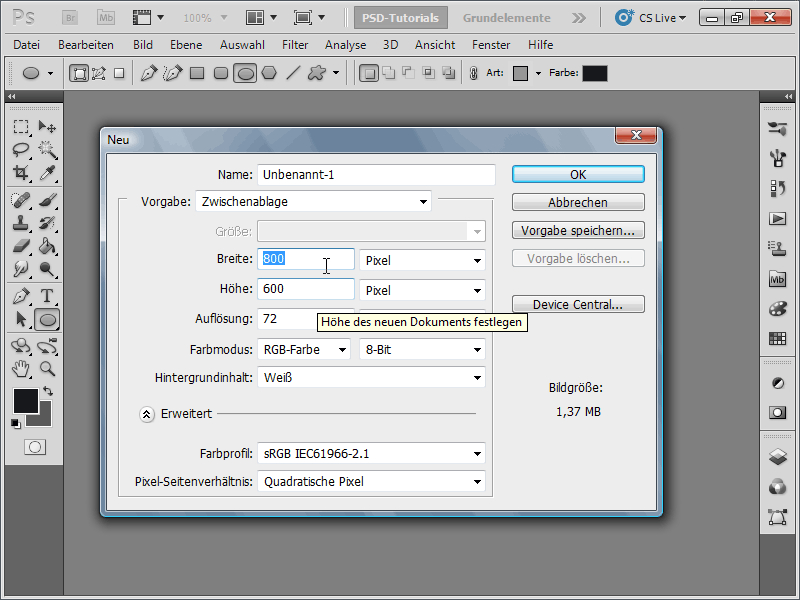
Paso 2:
Luego, cambio el fondo a negro y creo una nueva capa.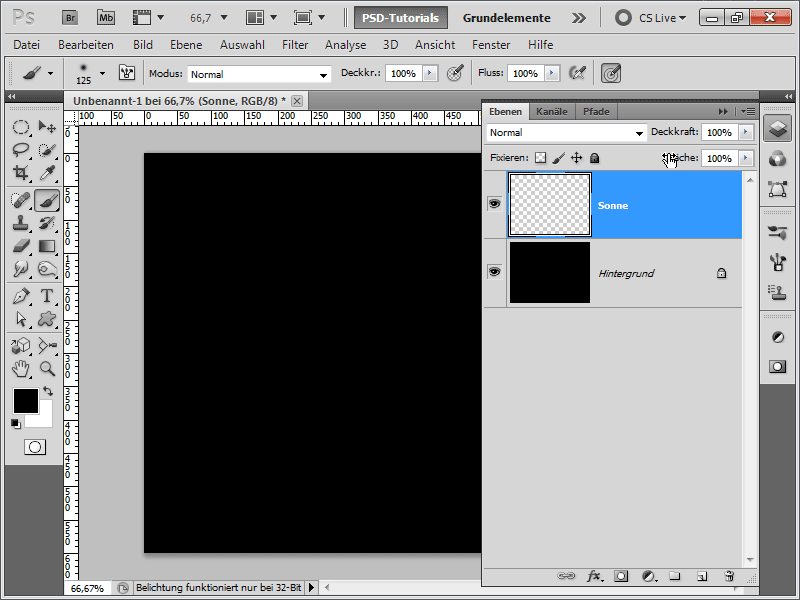
Paso 3:
A continuación, configuro el color de primer plano en naranja y el color de fondo en naranja oscuro. Luego, dibujo rápidamente una selección circular (manteniendo presionada la tecla Mayús). Luego, aplico el filtro de nubes (Menú>Filtro>Renderizar>Nubes).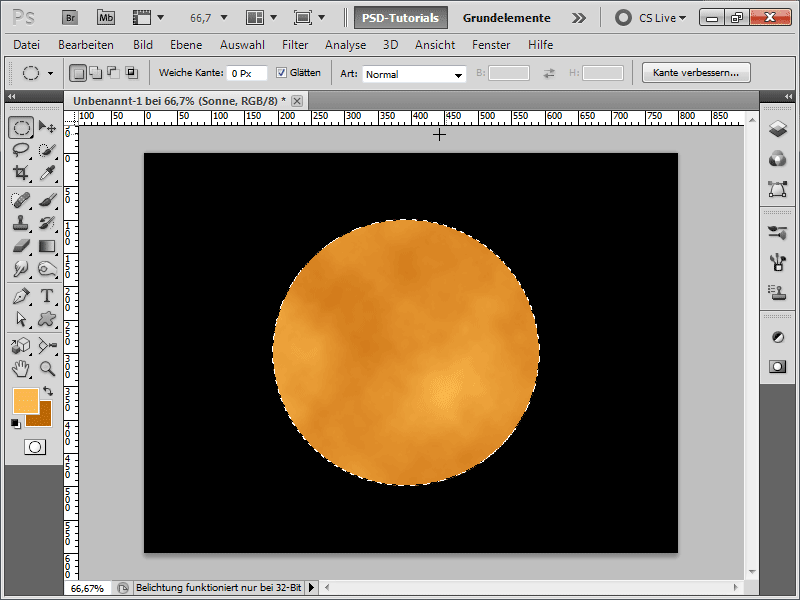
Paso 4:
Para que no se vea tan plano, aplico el filtro de licuar.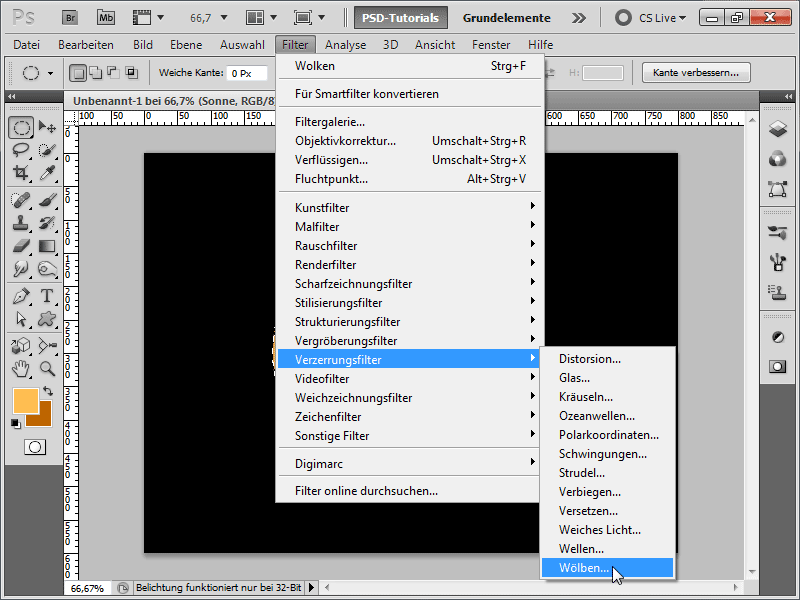
Paso 5:
Luego, agrego un resplandor exterior a mi capa del sol.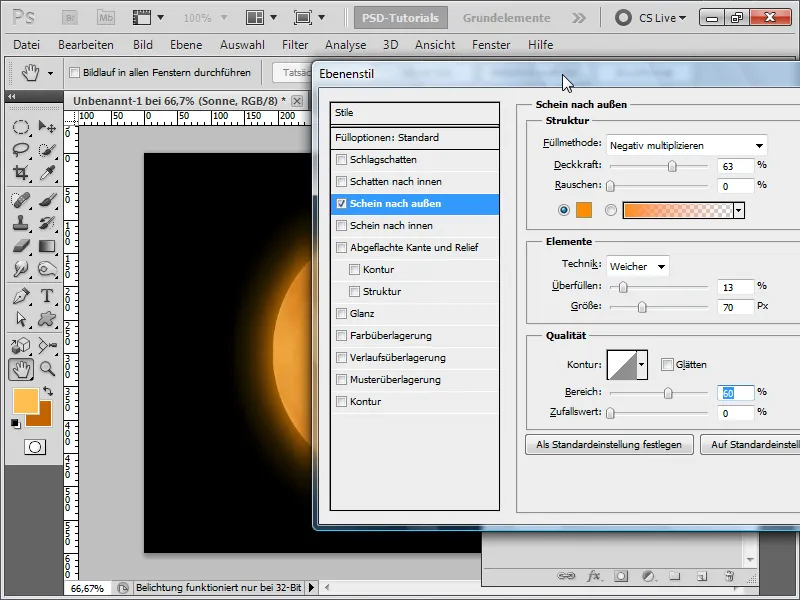
Paso 6:
Luego, agrego un resplandor interior.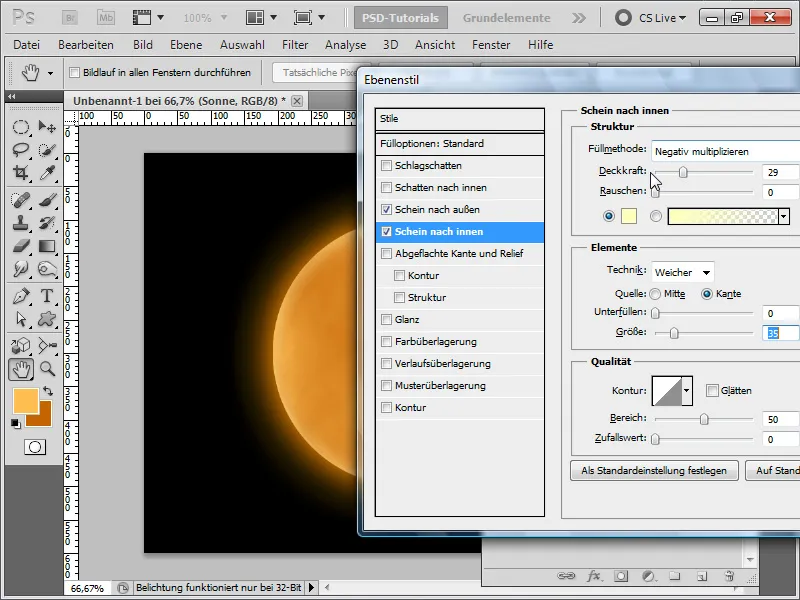
Paso 7:
A continuación, creo una nueva capa y selecciono la capa del sol (haciendo clic en la capa del sol mientras mantengo presionada la tecla Ctrl).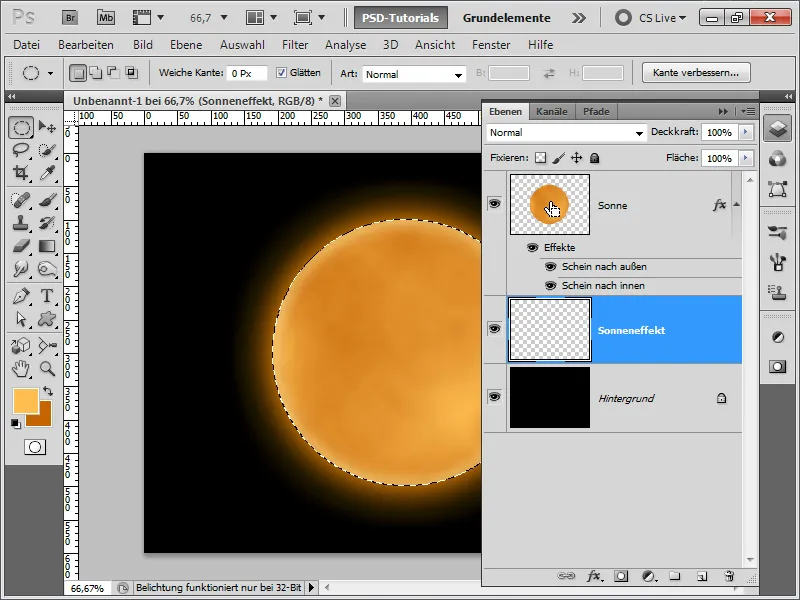
Paso 8:
Luego, reduzco la selección en 3 píxeles.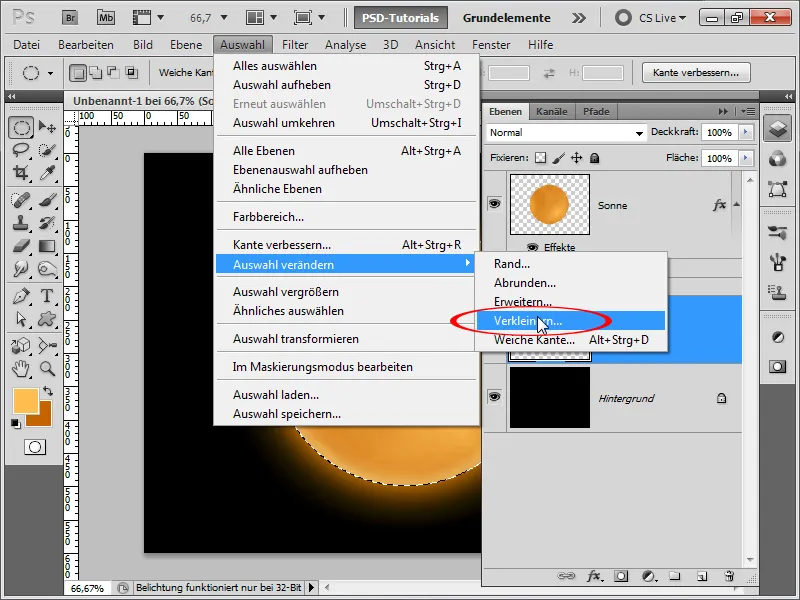
Paso 9:
Luego, relleno la selección con negro y luego configuro un resplandor exterior en las opciones de relleno.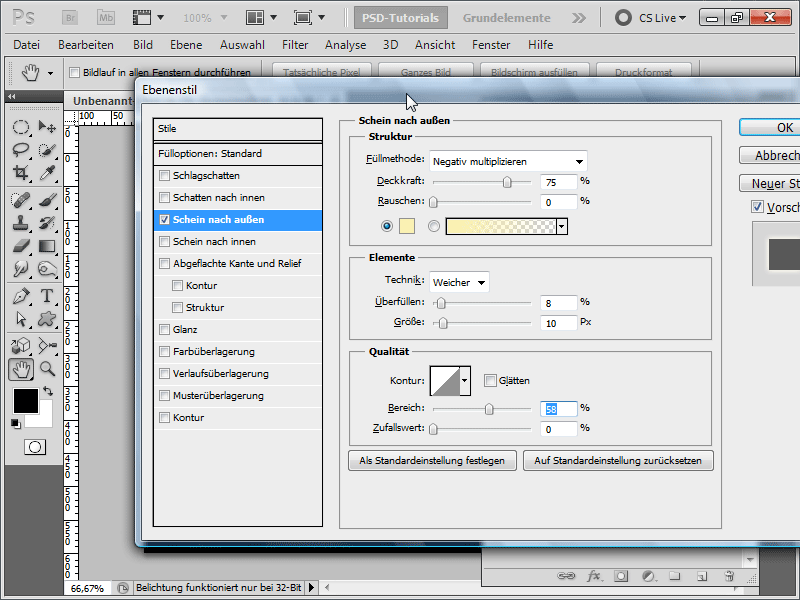
Paso 10:
A continuación, creo una nueva capa y aplico el filtro de nubes con los colores estándar blanco/negro.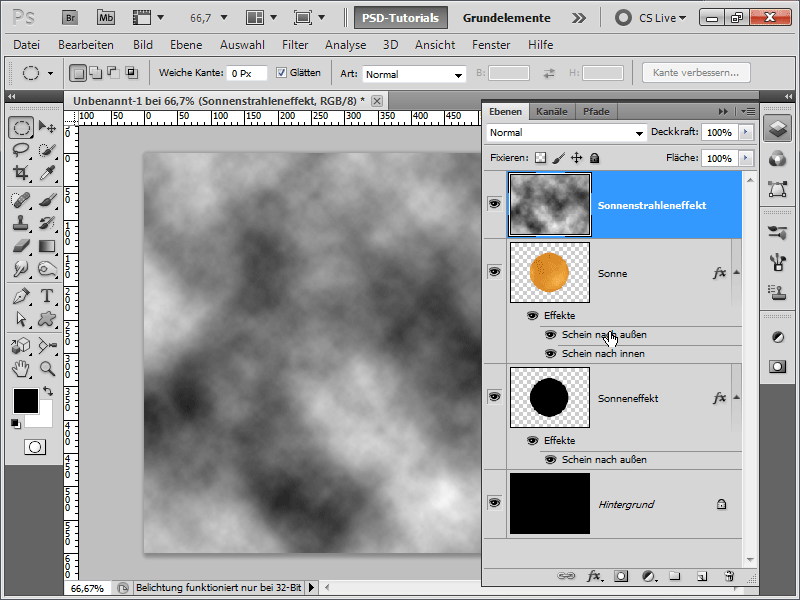
Paso 11:
Para hacer que la estructura de las nubes se integre en la capa del sol, configuro el método de relleno en súperponer color.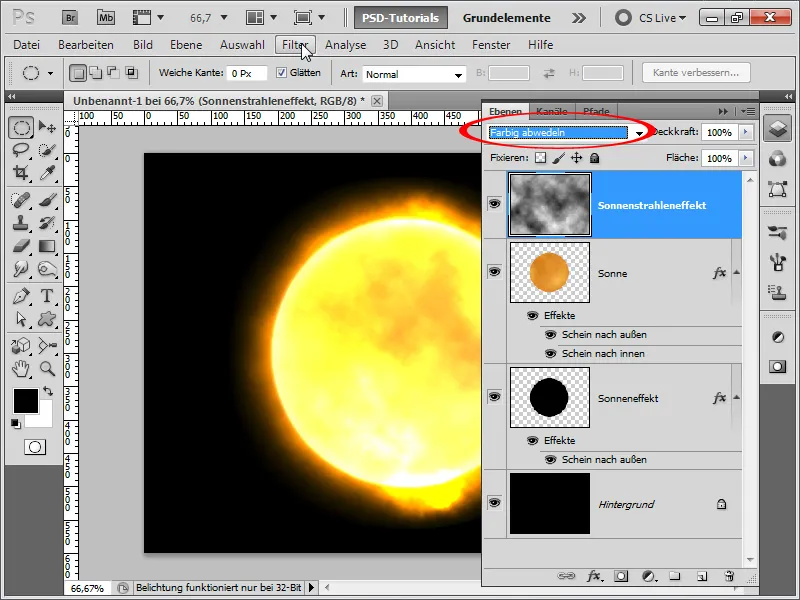
Paso 12:
La estructura aún no es la ideal, por lo que la mejoro aplicando el filtro de nubes de diferencia y repitiendo este filtro con Ctrl+F hasta que me guste la estructura.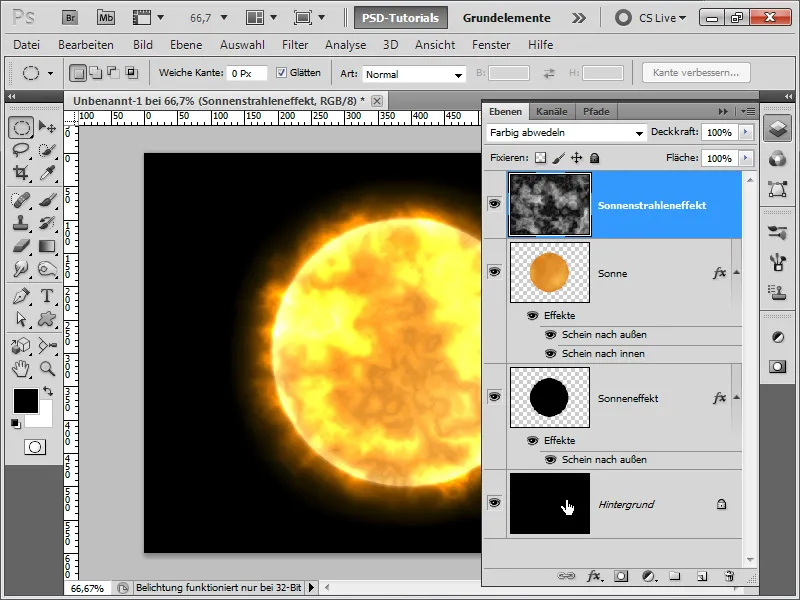
Paso 13:
Embellezco la capa de fondo con un degradado circular azul.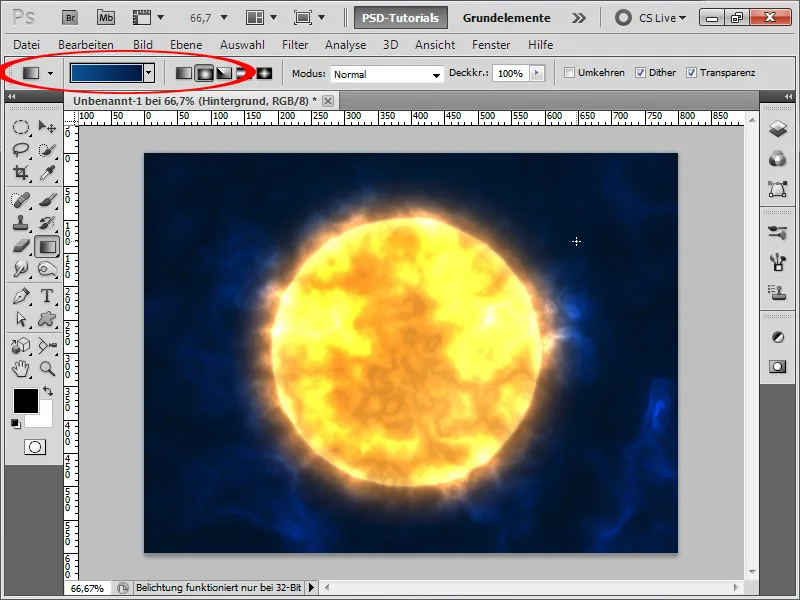
Paso 14:
Luego, agrego rápidamente algunas estrellas. Para ello, creo una nueva capa, la colorea de negro y luego agrego ruido (Menú>Filtro>Filtro de ruido).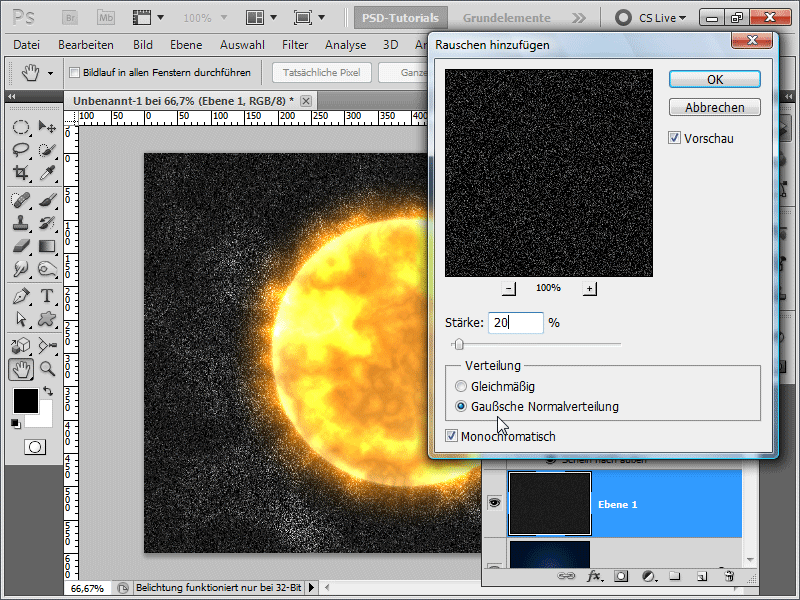
Paso 15:
Con la curva de tono, puedo ajustar el ruido para que queden solo unas pocas estrellas.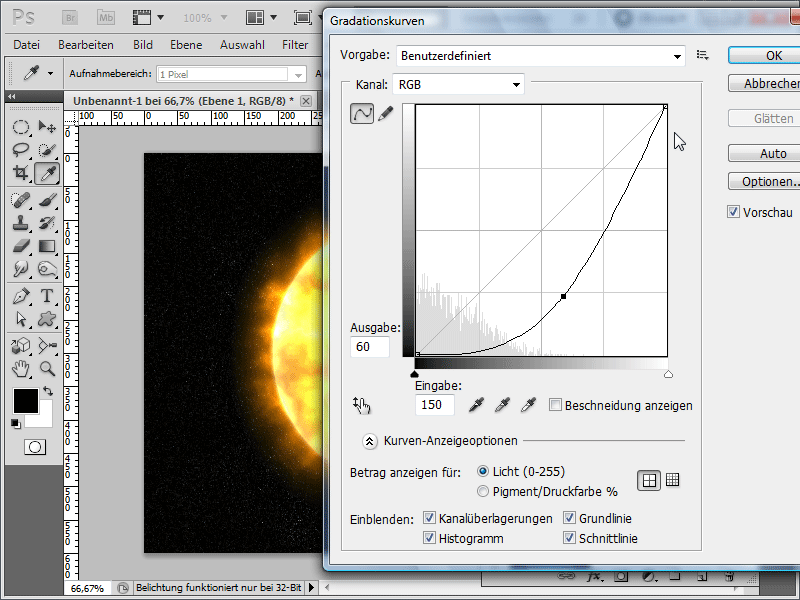
Paso 16:
Ahora cambio el método de relleno a Color más claro, para que las estrellas brillen a través.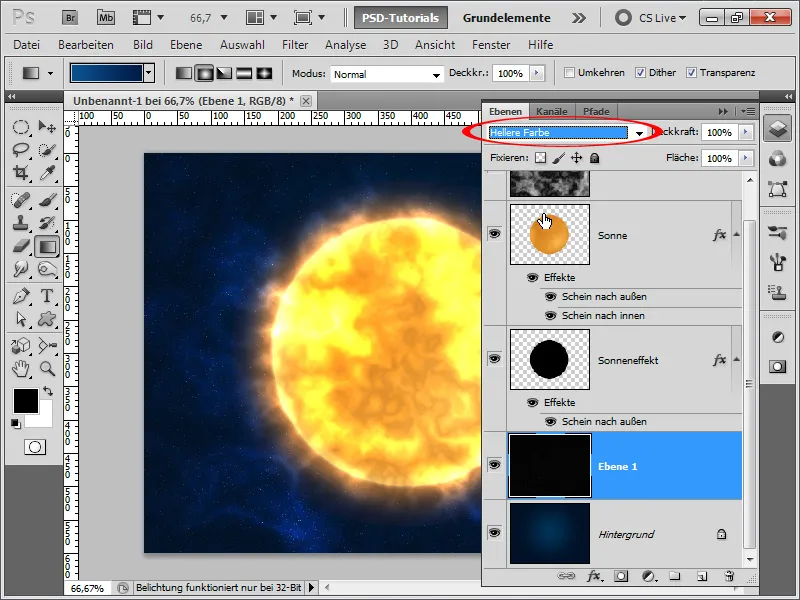
Paso 17:
En mi opinión, el resultado se ve bastante bien.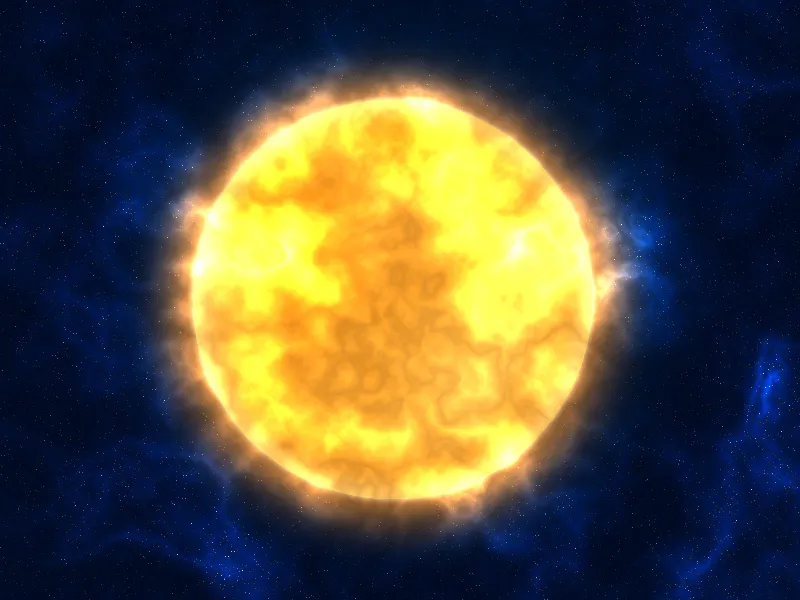
Paso 18:
Algunos dirán que se nota el filtro de nubes. Bueno, puedo evitar eso usando una textura como por ejemplo la de la DVD de texturas de PSD-Tutorials.de o una textura de internet que tenga una estructura de mármol.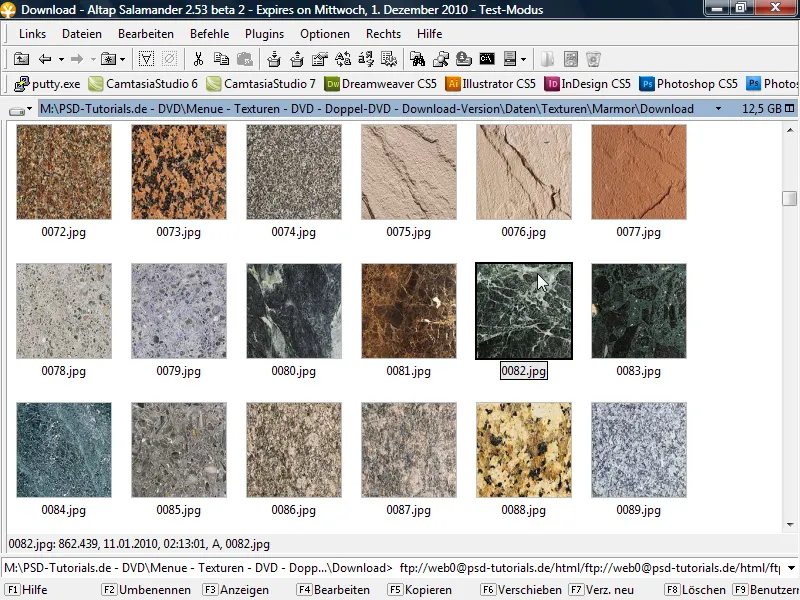
Paso 19:
Ahora arrastro la imagen a mi documento y hago clic con la tecla Alt entre las capas para crear una máscara de recorte, de modo que la capa solo afecte a la capa que está debajo.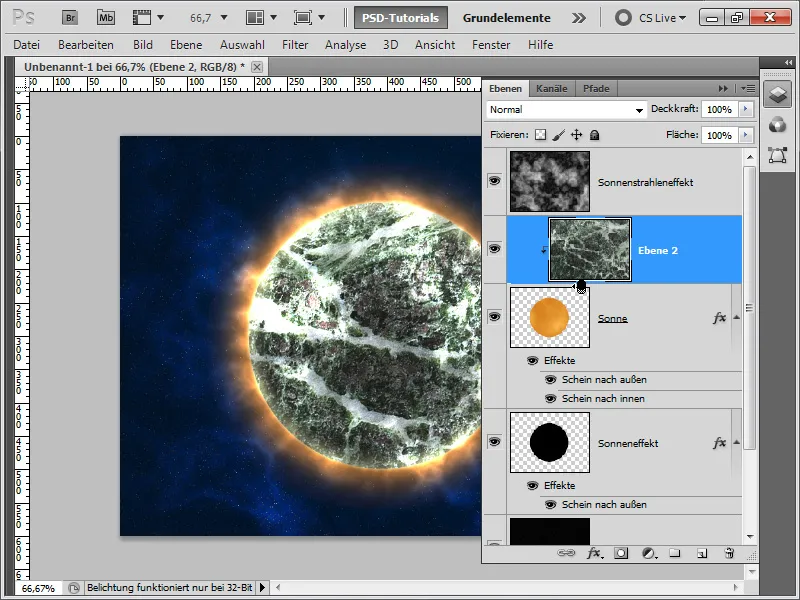
Paso 20:
Ahora cambio el método de relleno a Superponer lineal. Así el planeta luce completamente diferente.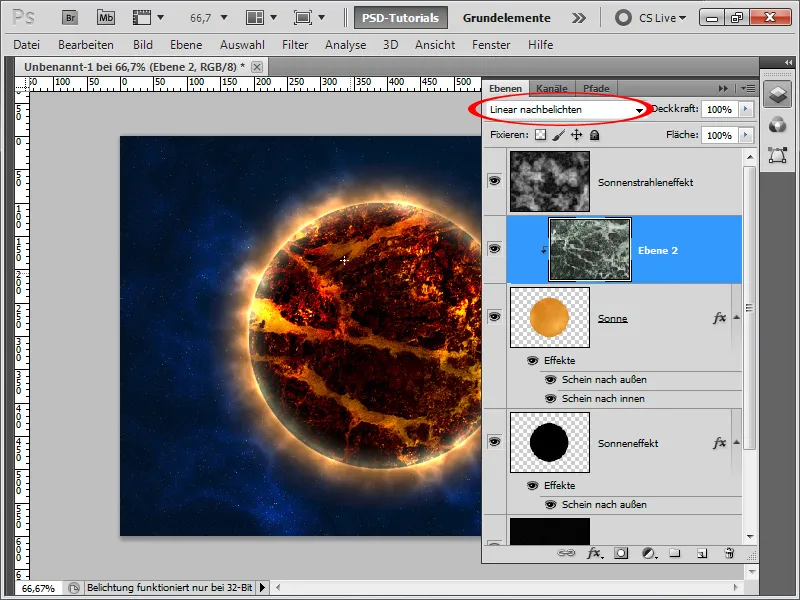
Paso 21:
Sin embargo, ajusto la opacidad al 50%, lo que hace que el resultado se vea aún mejor: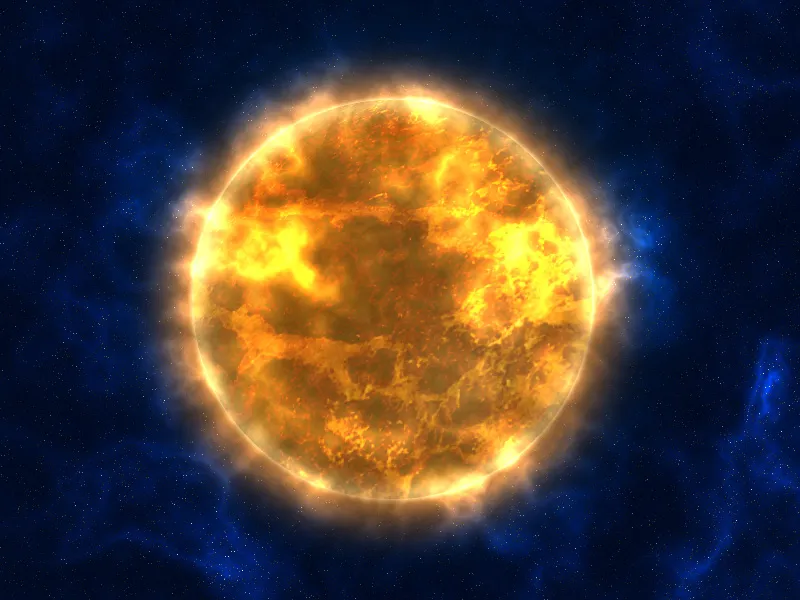
Variante 2 - Creación de un planeta similar al sol con un gran efecto de rayos
Paso 1:
Primero creo un nuevo documento; el tamaño no importa. Elijo un tamaño muy pequeño de 800x600 píxeles. Si se desea imprimir este efecto, se debe cambiar la unidad de píxeles a cm y la resolución de 72 a 300 píxeles por pulgada. Luego, coloreo mi capa de negro, creo rápidamente una selección circular (con la tecla Shift presionada) y también relleno la selección de negro.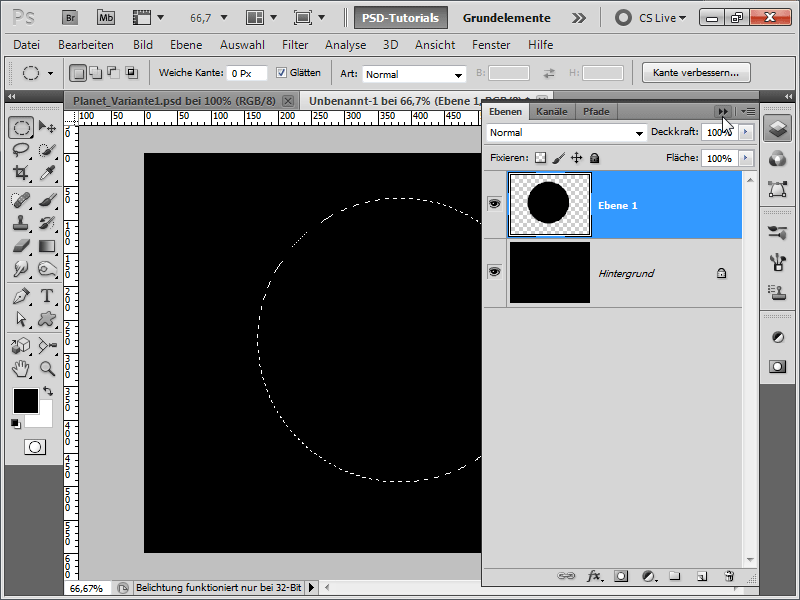
Paso 2:
A continuación, aplico el filtro de Nubes de diferencia a través de Menú> Filtro> Filtro de representación. Presiono Ctrl+F varias veces hasta que la textura se vea aproximadamente así: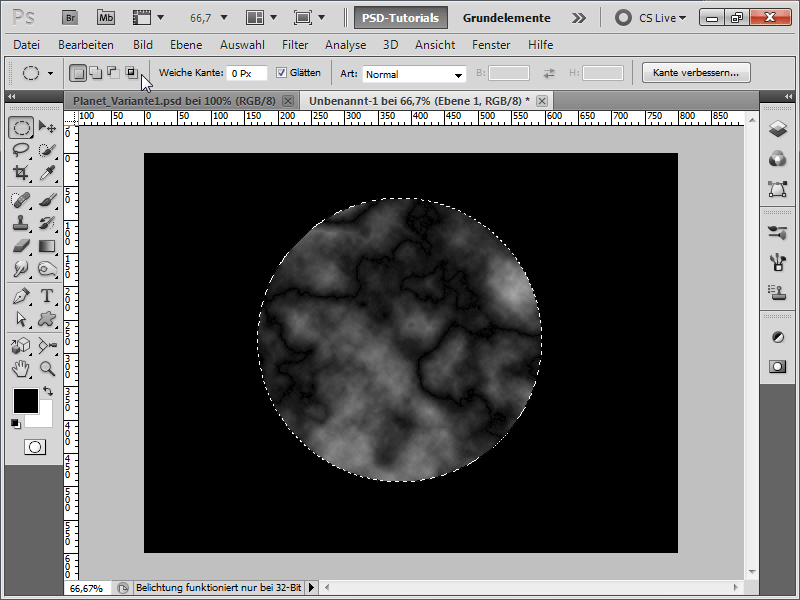
Paso 3:
Para que las estructuras sean más visibles, llamo a la corrección de niveles con Ctrl+L y desplazo el control deslizante derecho hacia el centro.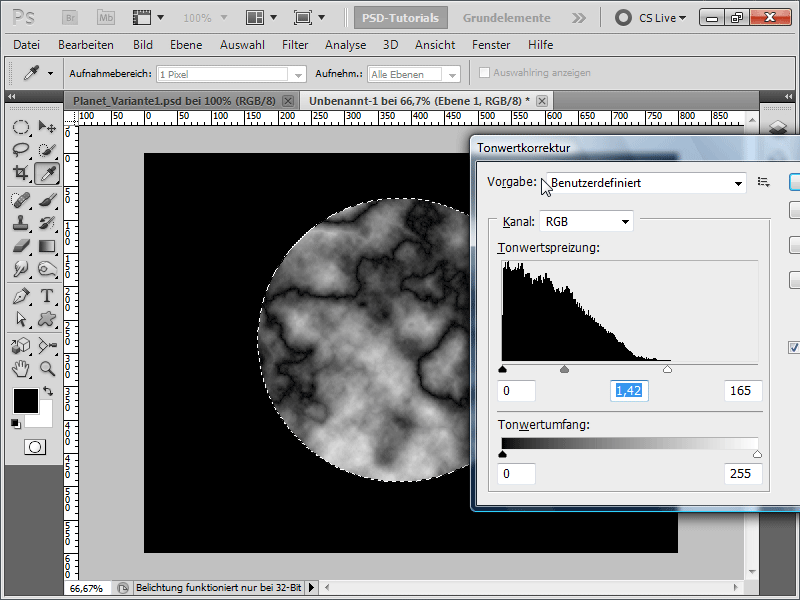
Paso 4:
A continuación, bajo Menú> Filtro> Filtro de nitidez selecciono el Filtro de enfoque suavizado.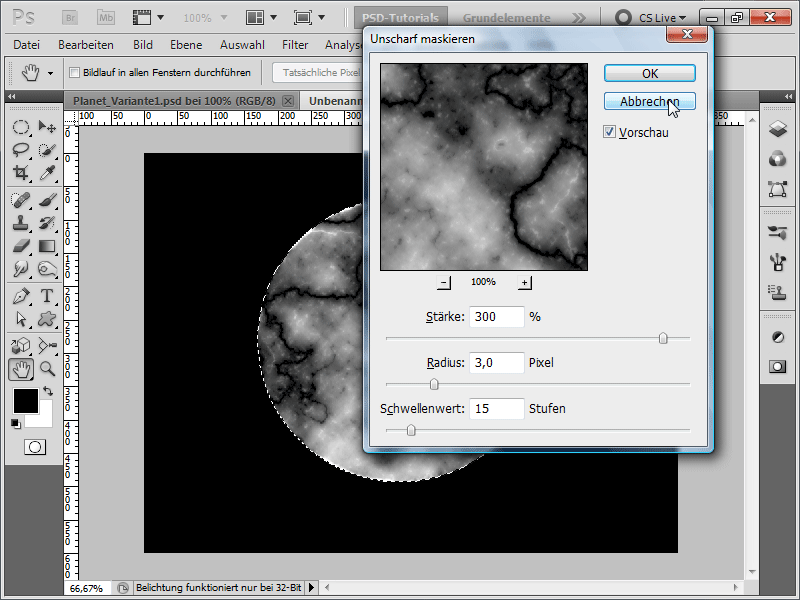
Paso 5:
Luego, en Menú> Filtro> Filtro de distorsión selecciono Deformación y configuro la intensidad en 100%, para que la textura no parezca tan plana. Luego presiono Ctrl+Alt+F y ejecuto el filtro nuevamente, pero esta vez con una intensidad del 50%.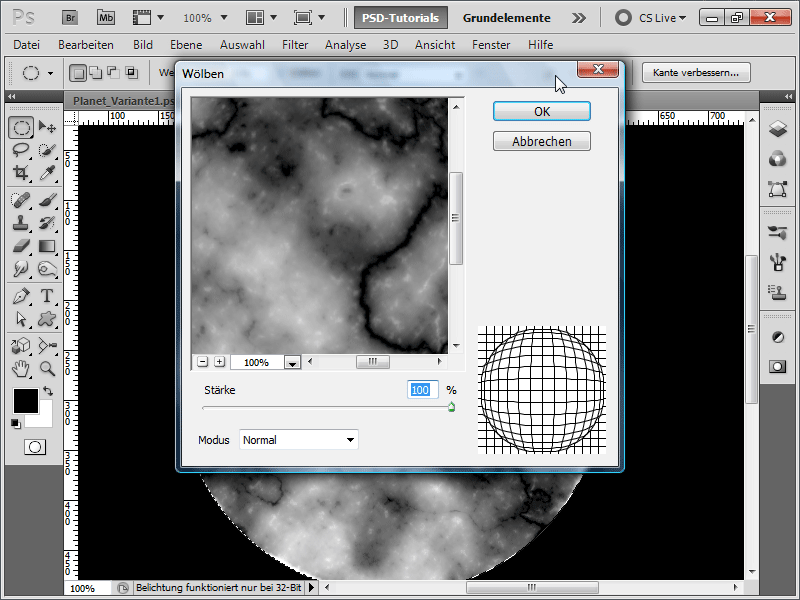
Paso 6:
Luego, le doy color a la imagen utilizando Menú> Imagen> Ajustes> Equilibrio de color con los siguientes valores:
Paso 7:
Aplico nuevamente el Filtro de enfoque suavizado, pero esta vez con una intensidad del 150%.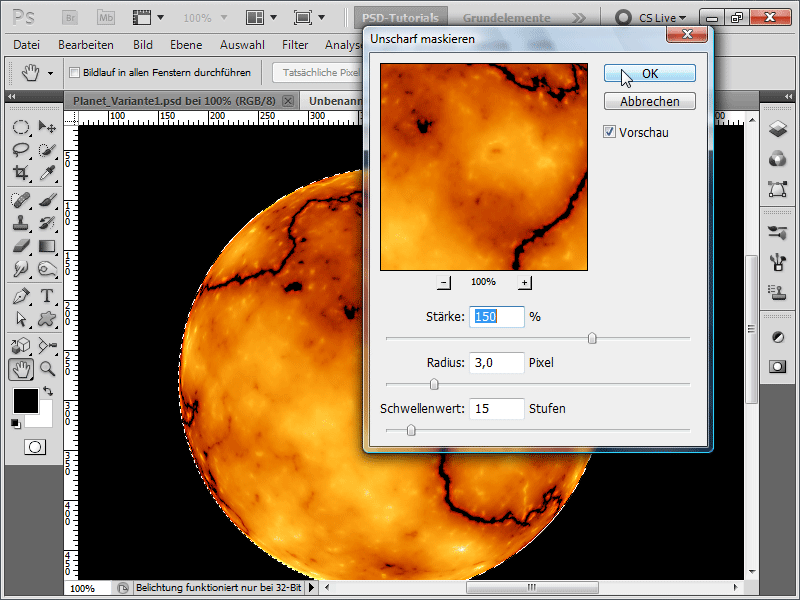
Paso 8:
Luego añado un resplandor exterior.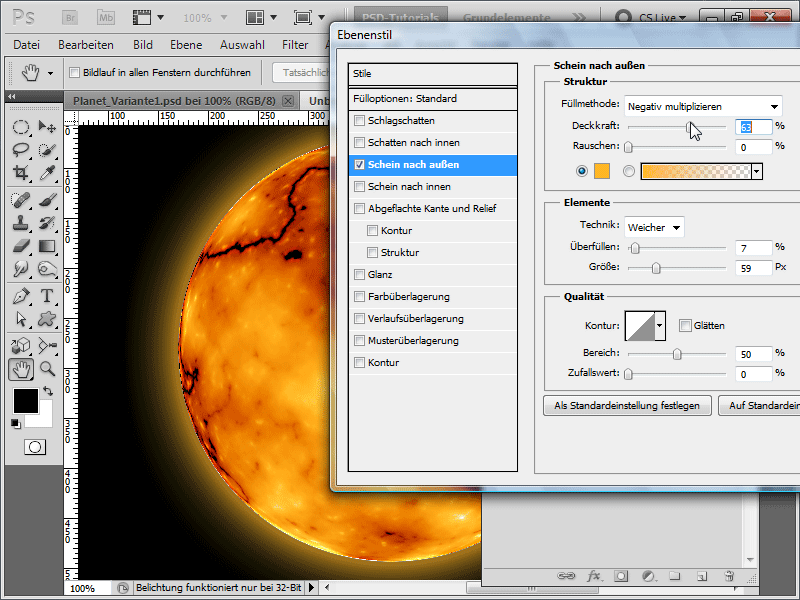
Paso 9:
Finalmente, ajusto el contorno demasiado nítido creando una selección en la capa del planeta con la tecla Ctrl y haciendo clic, reduzco la selección aproximadamente 5 píxeles, luego invierto y configuro el borde suave también en 5 píxeles, y luego llamo al Desenfoque gaussiano.
Si esto es demasiado complicado, también se puede usar la Herramienta de desenfoque y suavizar rápidamente el contorno. Al igual que en la versión anterior, añado rápidamente ruido a mi capa de fondo, lo optimizo con la Curva de tono y creo estrellas de esta manera. Sobre eso, puedo crear una capa de degradado para darle un poco de color a las estrellas. O intercambio la capa de degradado con la capa de fondo, entonces tengo el mismo efecto estelar que en la Variante 1.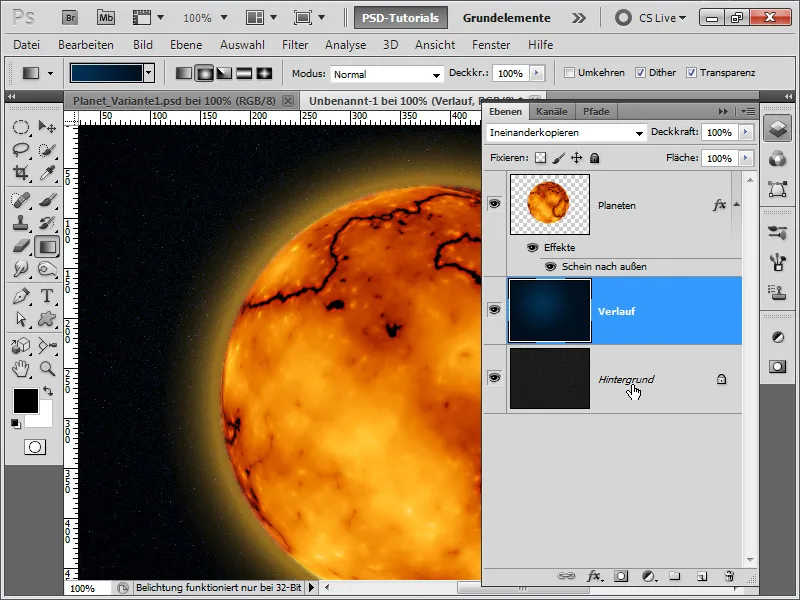
Paso 10:
Con el dedo para barrer y una punta de herramienta rociadora también puedo sacar pequeños volcanes del planeta. Sin embargo, debo modificar ligeramente el brillo hacia afuera (ajustar a llenado al 1%) porque de lo contrario el brillo es demasiado grande.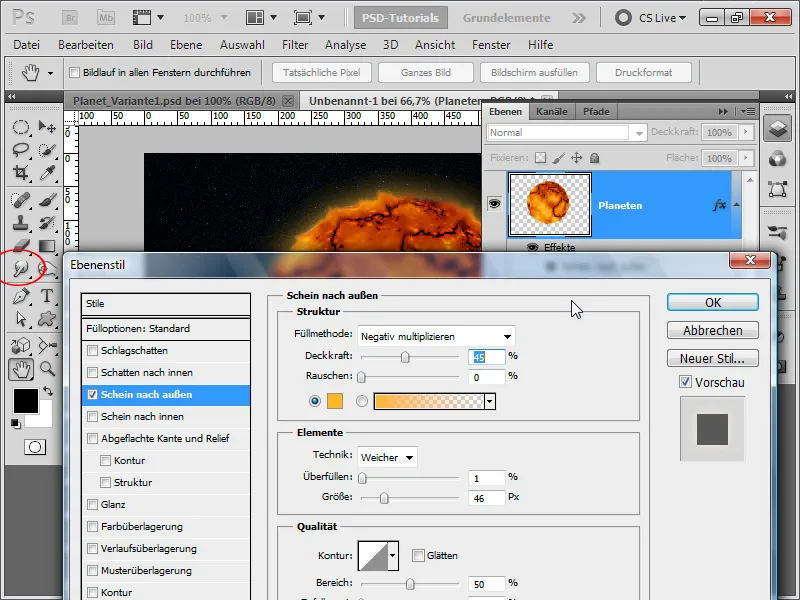
Paso 11:
He agregado una textura como máscara de recorte y reducido su opacidad en la primera variante. El resultado se ve así: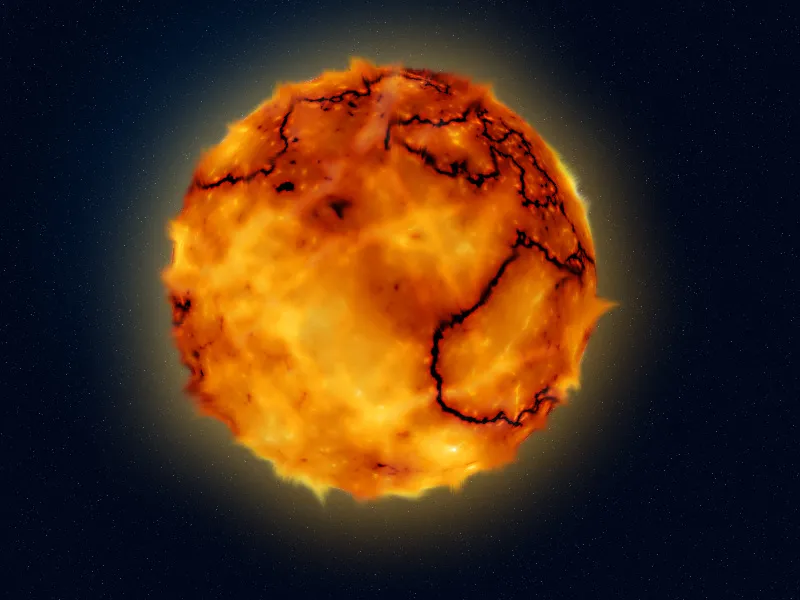
Variante 3 - Creación de un planeta azul con cinturón de asteroides
Paso 1:
Primero, crearé un nuevo documento; el tamaño no importa. Elijo un tamaño muy pequeño de 800x600 píxeles. Si se va a imprimir este efecto, se debe cambiar la unidad de píxeles a cm y la resolución de 72 a 300 píxeles por pulgada. Luego, coloreo mi capa de negro, creo rápidamente una selección circular (con la tecla Shift presionada) y lleno la selección de azul.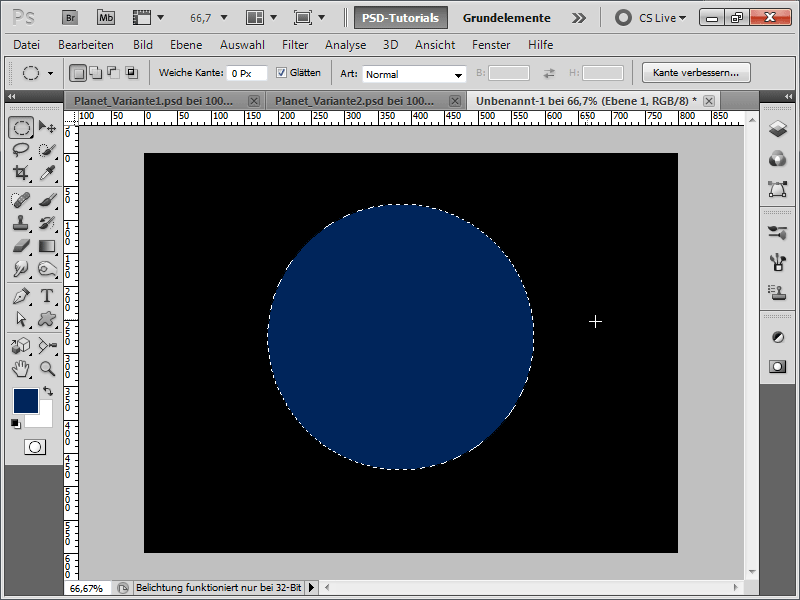
Paso 2:
Ahora consigo una textura nuevamente (por ejemplo, de la PSD-Tutorials.de-Texturen-DVD o en línea en www.psd-tutorials.de), que se parezca a un paisaje de cráteres.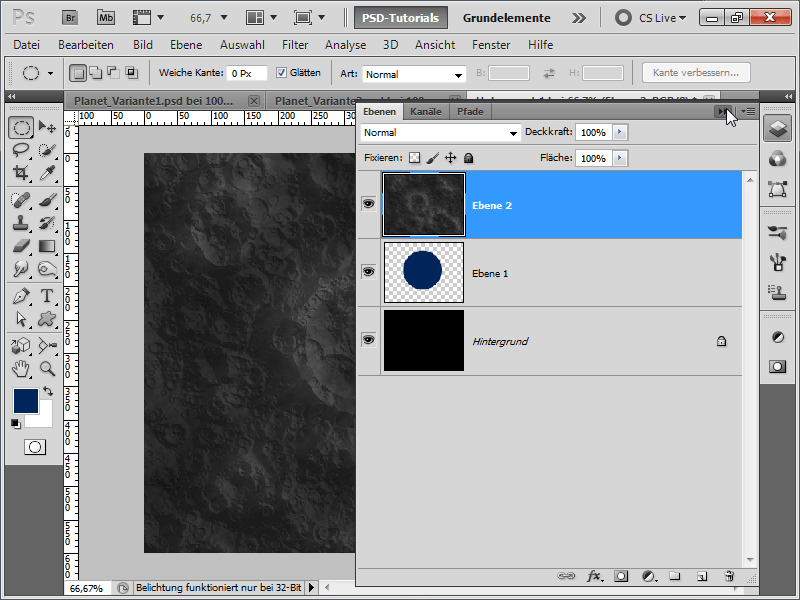
Paso 3:
Luego, voy a Menú>Filtro>Filtro de distorsión, luego a Arquear, y ajusto una intensidad del 100% para que la textura no se vea tan plana.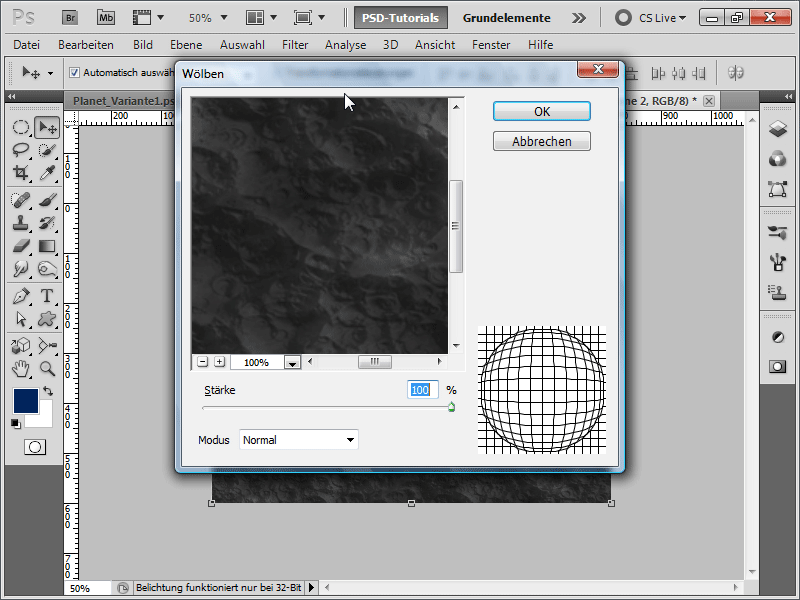
Paso 4:
Luego, desplazo mi capa de círculos azules hacia arriba en la jerarquía de capas y luego transformo mi textura. Las guías inteligentes son de gran ayuda, las cuales puedo mostrar en el Menú bajo Ver. Tengo que distorsionar la textura exactamente al tamaño de mi círculo.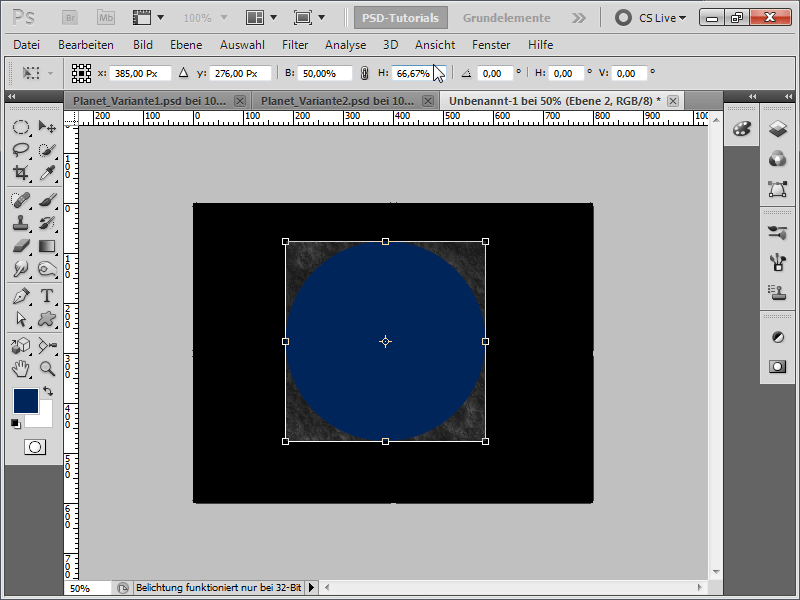
Paso 5:
Ahora puedo colocar de nuevo el círculo por debajo de mi textura y hago clic con la tecla Alt presionada y con el botón izquierdo del ratón entre las capas para crear una máscara de recorte de mi textura. Establezco el método de relleno de mi textura en Superponer.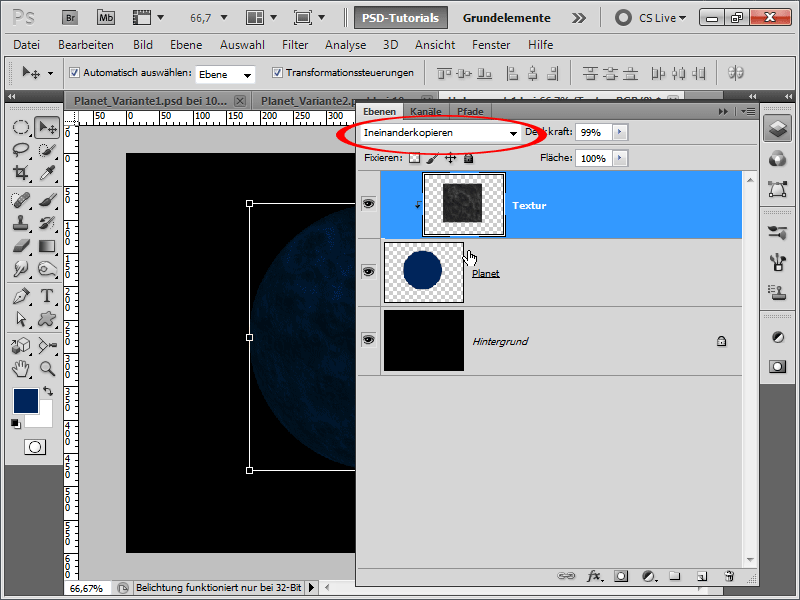
Paso 6:
Luego agrego un brillo hacia afuera a mi capa de planeta.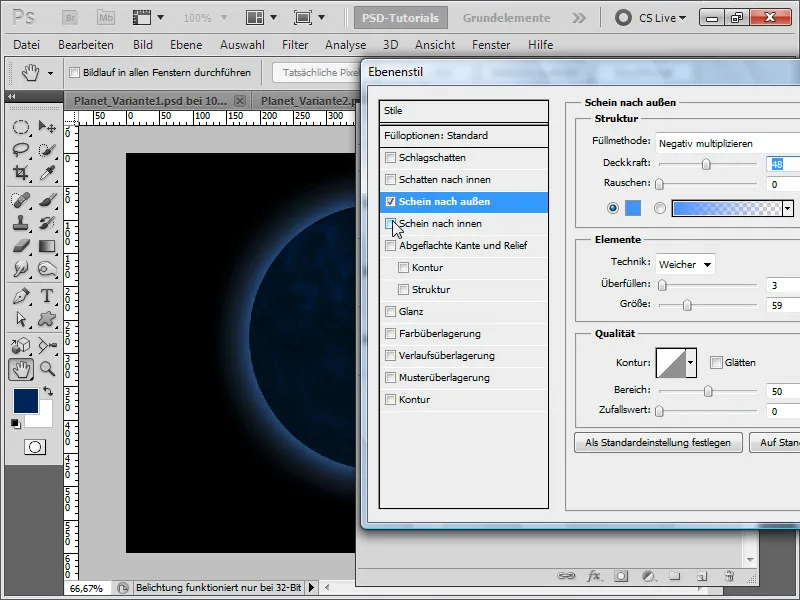
Paso 7:
Un brillo hacia adentro también le queda bien a la situación.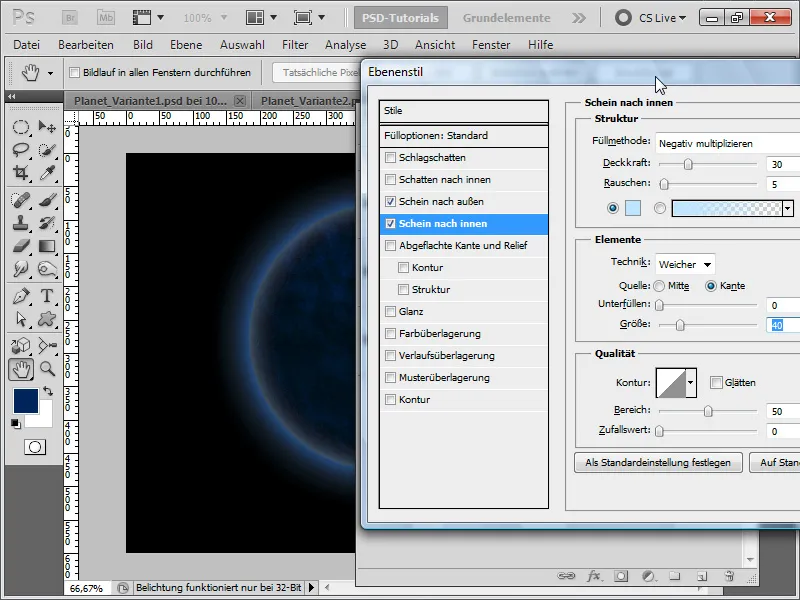
Paso 8:
También agrego un contorno; pero esto no es necesariamente obligatorio.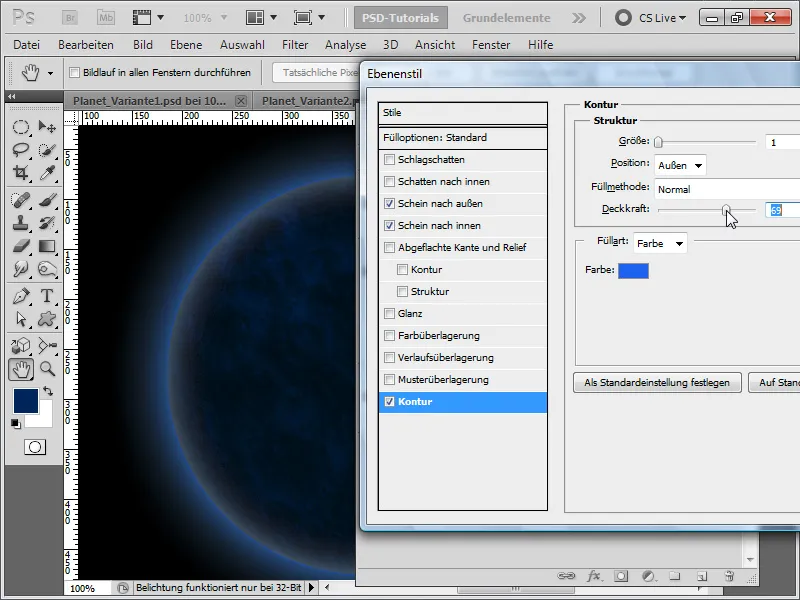
Paso 9:
Ahora difumino mi textura sin nitidez.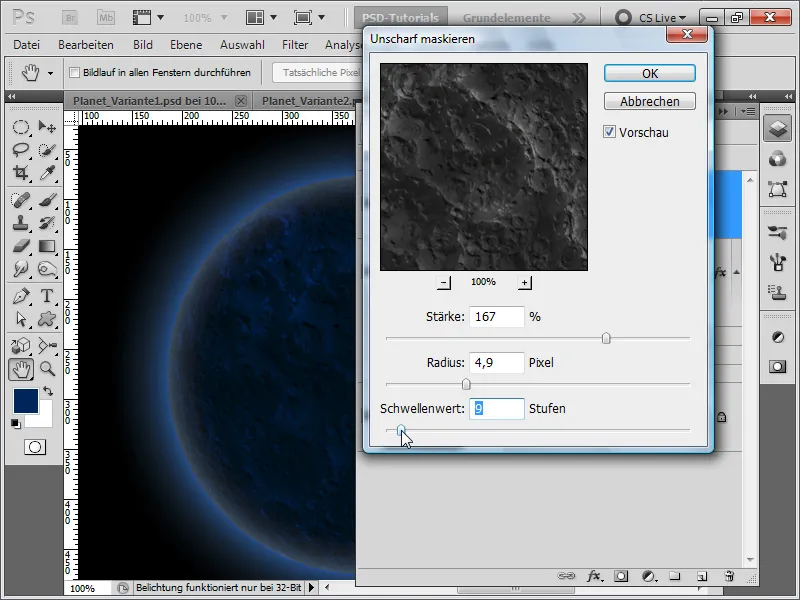
Paso 10:
Luego agrupo todo excepto la capa de fondo y creo una máscara de capa en esa capa.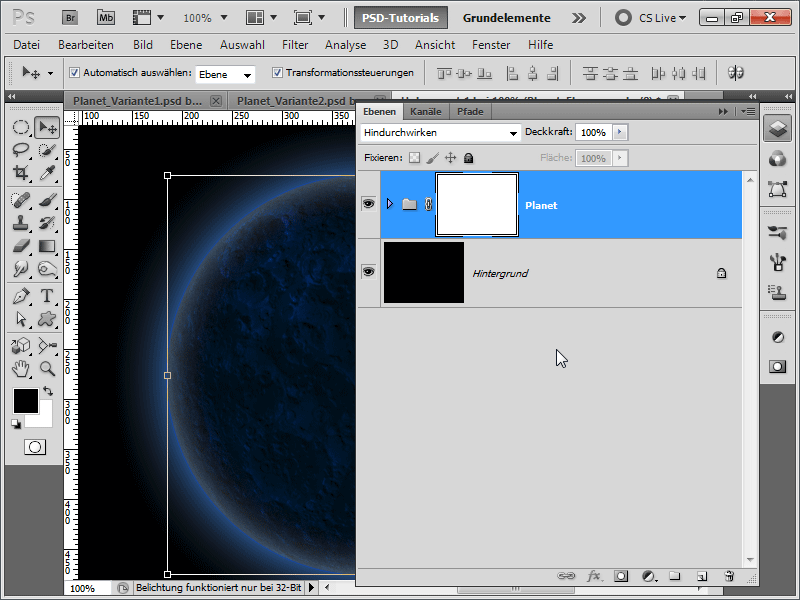
Paso 11:
Ahora con un pincel negro grande y suave, borro parte del planeta.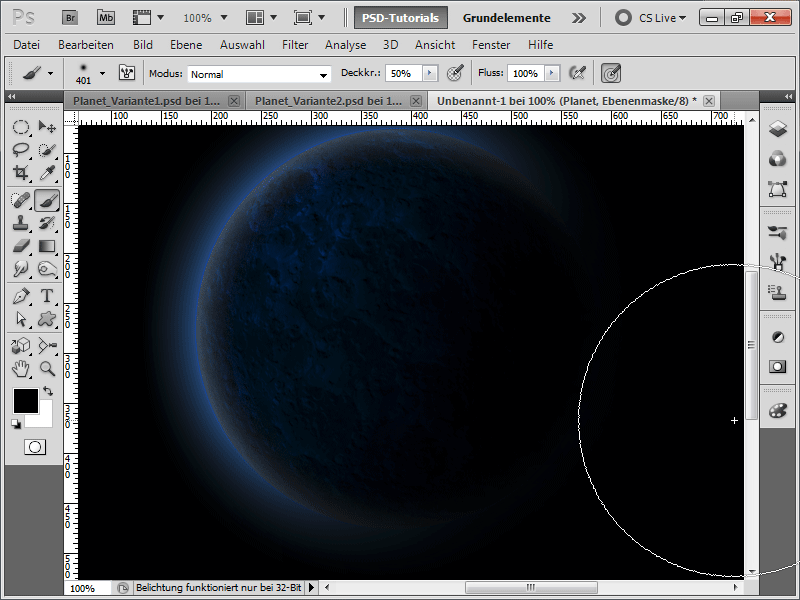
Paso 12:
Es hora de agregar estrellas nuevamente: creo una nueva capa, tomo un pincel pequeño de 1px y configuro la distancia, la dispersión y en Transferir la variación de opacidad al máximo.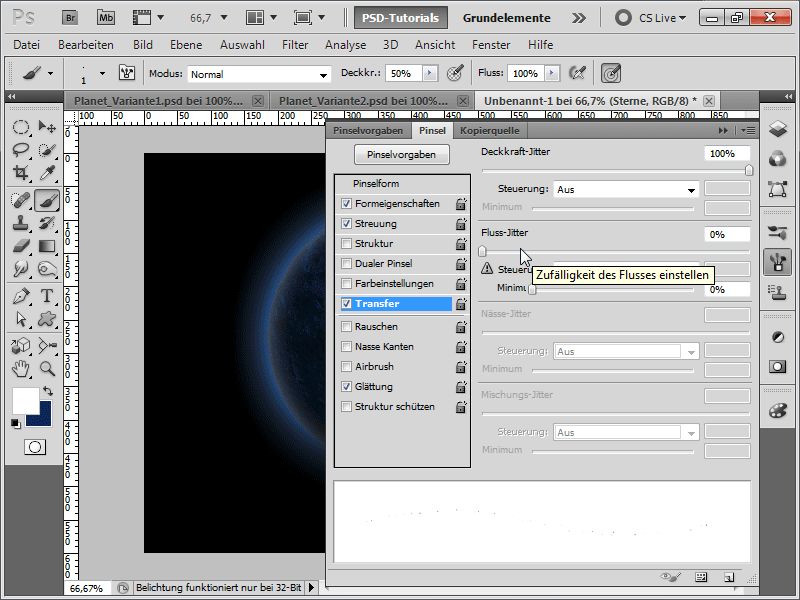
Paso 13:
Ahora puedo pintar salvajemente y he añadido mis estrellas. Lamentablemente, también se pueden ver en el lado sombreado del planeta.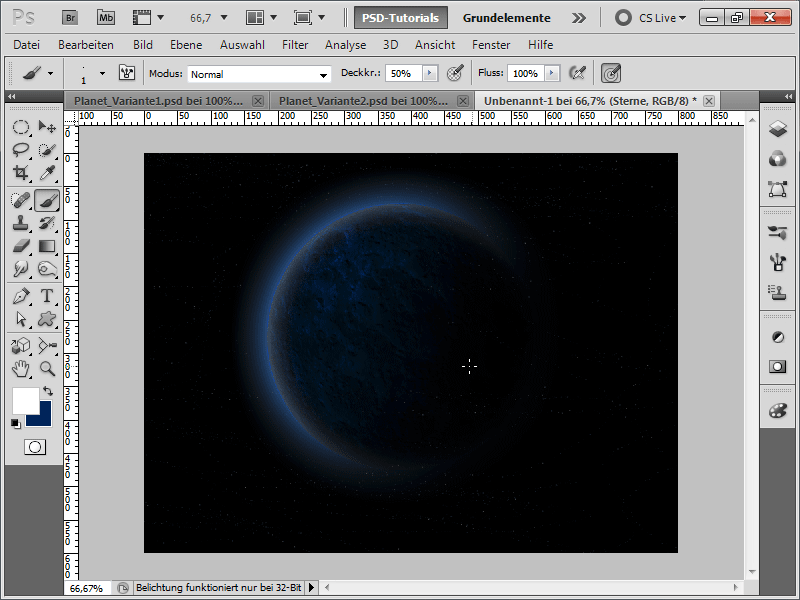
Paso 14:
Para evitar esto, selecciono con la tecla Ctrl presionada en el panel de Capas del plano del planeta, luego agrego una máscara de capa a la capa de estrellas e invierto esta con Ctrl+I.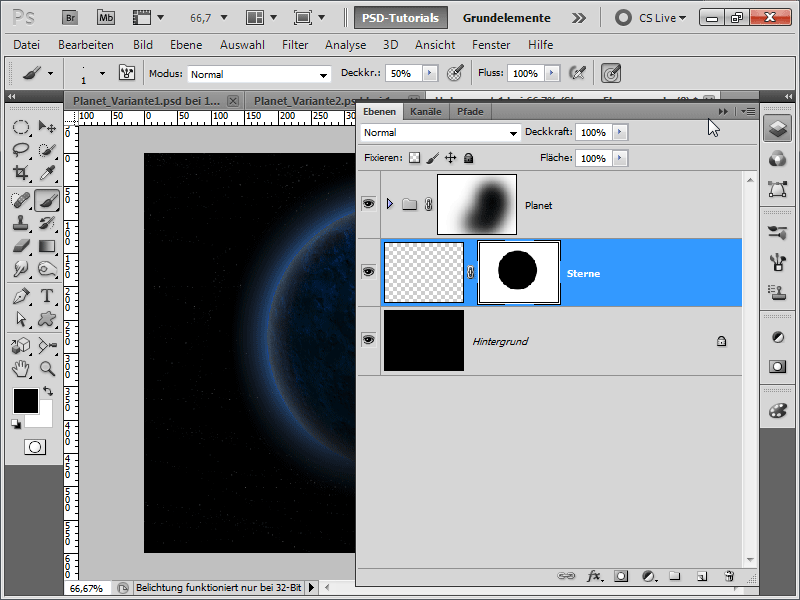
Paso 15:
Esto ya parece verse bastante bien: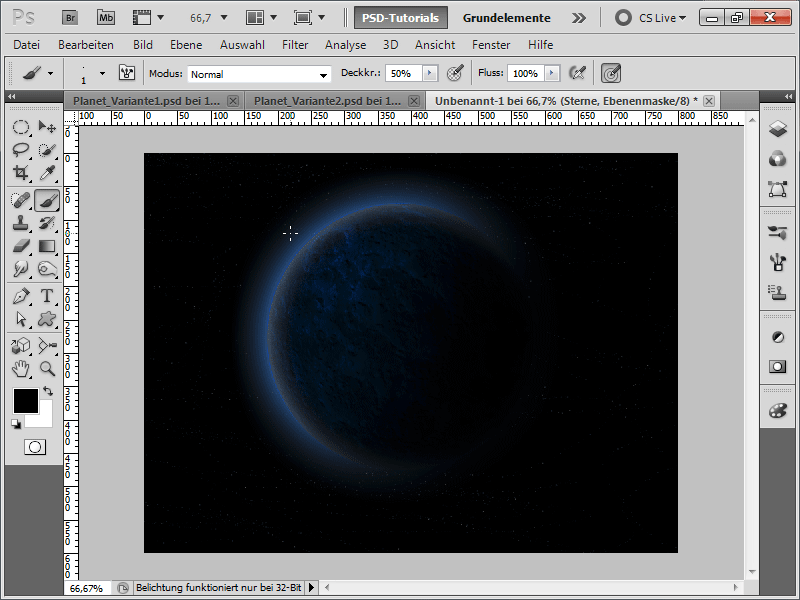
Paso 16:
En una nueva capa colorea algunas áreas en el espacio con un color lila muy poco cubriente.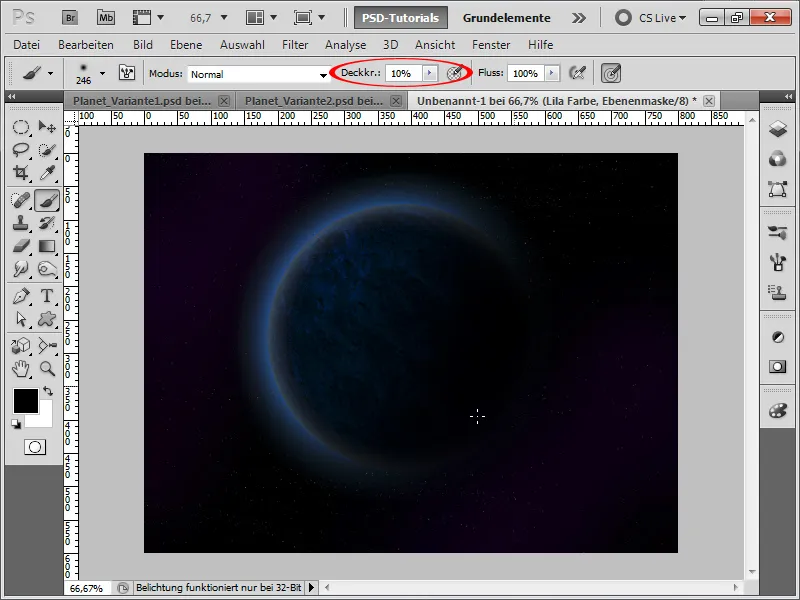
Paso 17:
El resultado ahora se ve así:
Paso 18:
A continuación, tengo una sorpresa agradable: Crearé un cinturón de asteroides para mi planeta. Para ello, abro un nuevo documento en, por ejemplo, tamaño de píxeles 1200 x 1200. Con los colores estándar Negro/Blanco (si no están configurados, simplemente presiona la tecla D) aplico el filtro de Nubes.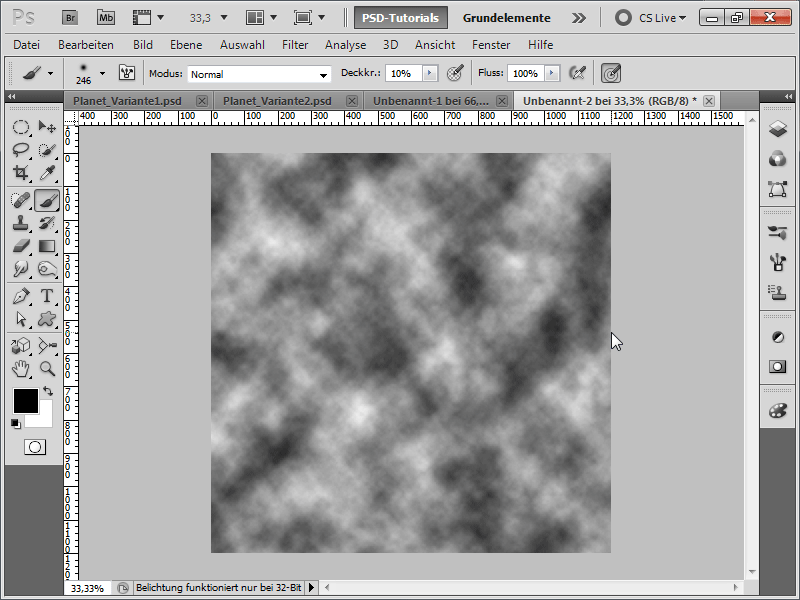
Paso 19:
Ahora se pone turbio: Aplico el filtro Turbulencia bajo Menú>Filtro>Filtro de distorsión con toda su potencia.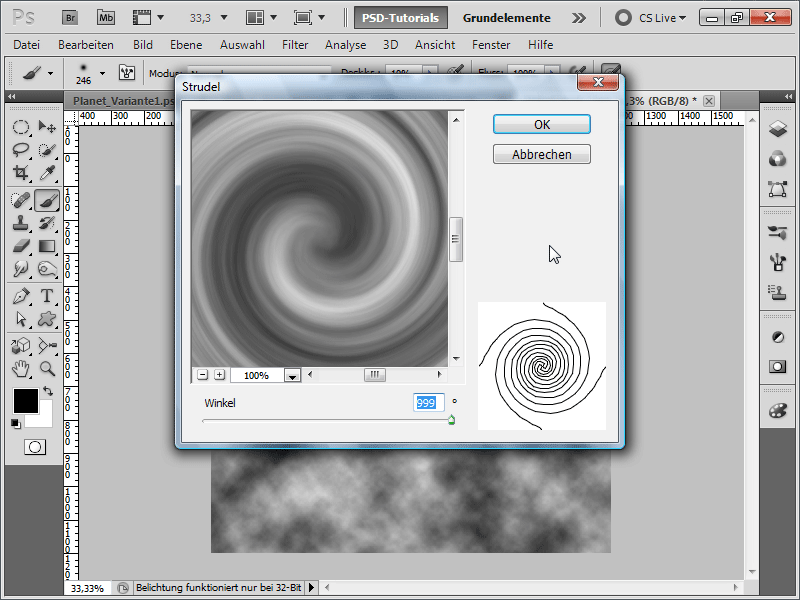
Paso 20:
Luego, cojo un pincel negro con una punta muy suave y pinto de negro la parte exterior e interior: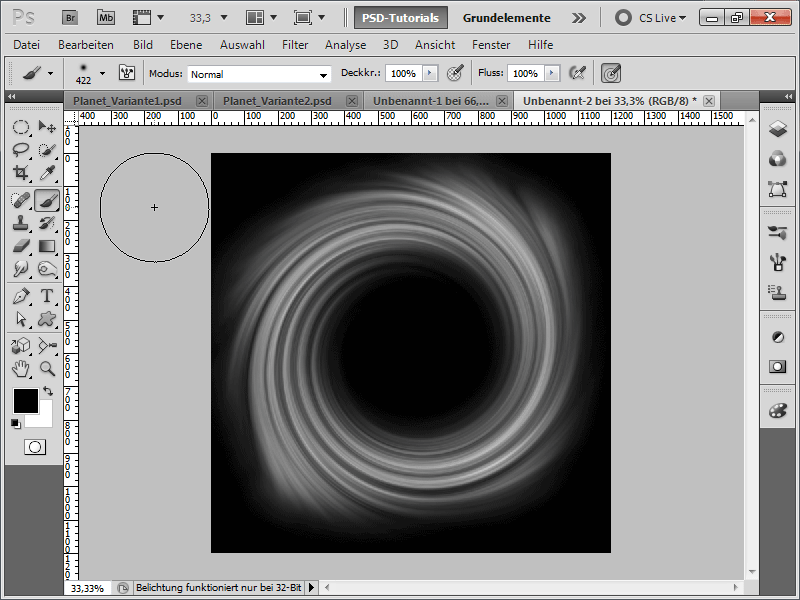
Paso 21:
Ahora convierto mi capa de fondo en una capa normal haciendo doble clic en el panel de Capas y luego la transformo con Ctrl+T.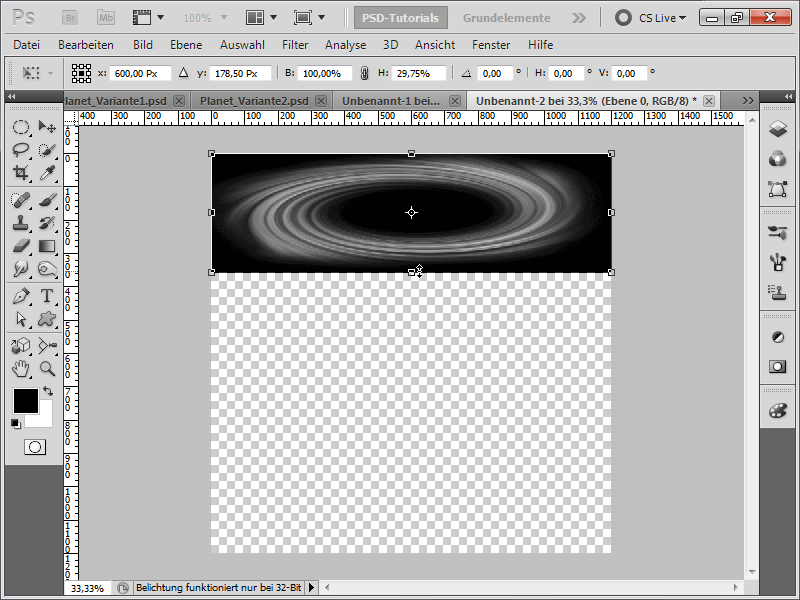
Paso 22:
Para que el remolino se vea como un cinturón de asteroides, agrego algo de ruido.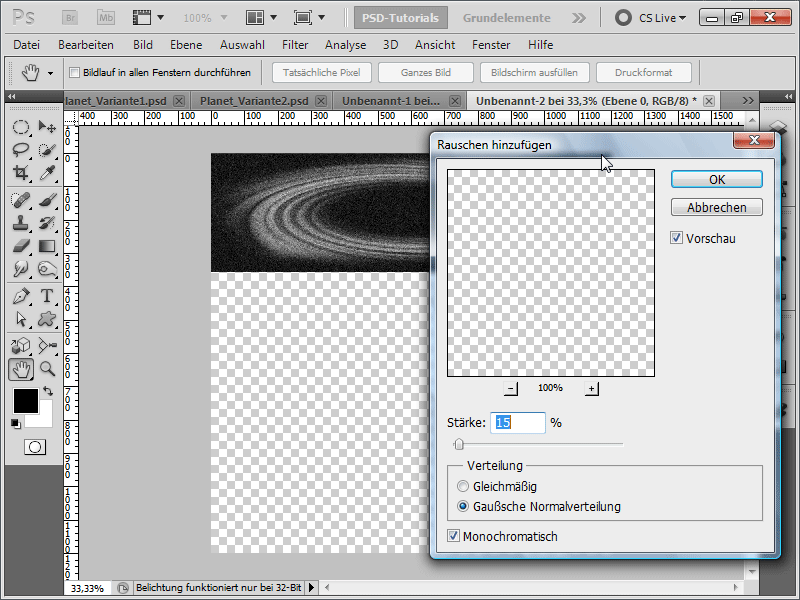
Paso 23:
Con Ctrl+L abro la Corrección selectiva y configuro los siguientes valores para que no se vean demasiadas estrellas: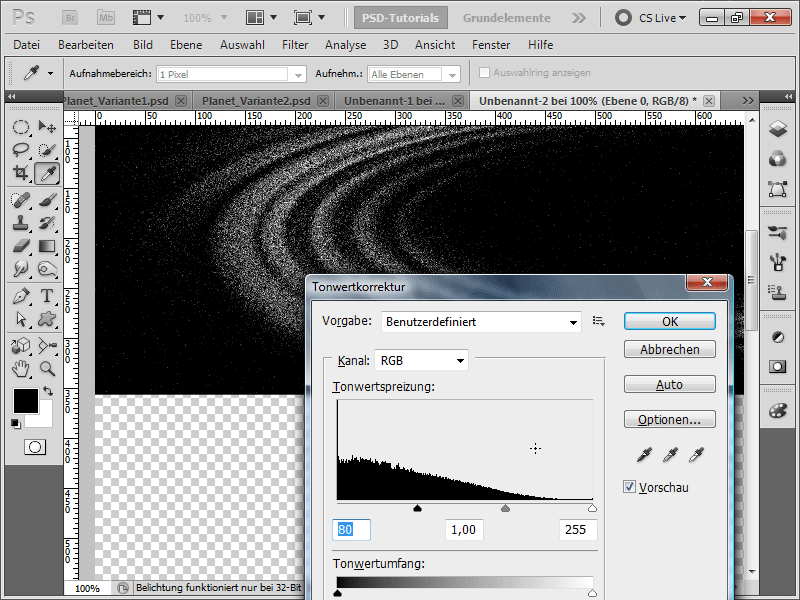
Paso 24:
Ahora inserto mi cinturón de asteroides en mi documento del planeta con la herramienta de Mover mediante Arrastrar y soltar, configuro el método de relleno de capas en Aclarar y luego, con el botón derecho del ratón, creo un Objeto inteligente (no es necesario, pero es importante si se va a transformar el objeto varias veces para que no pierda calidad).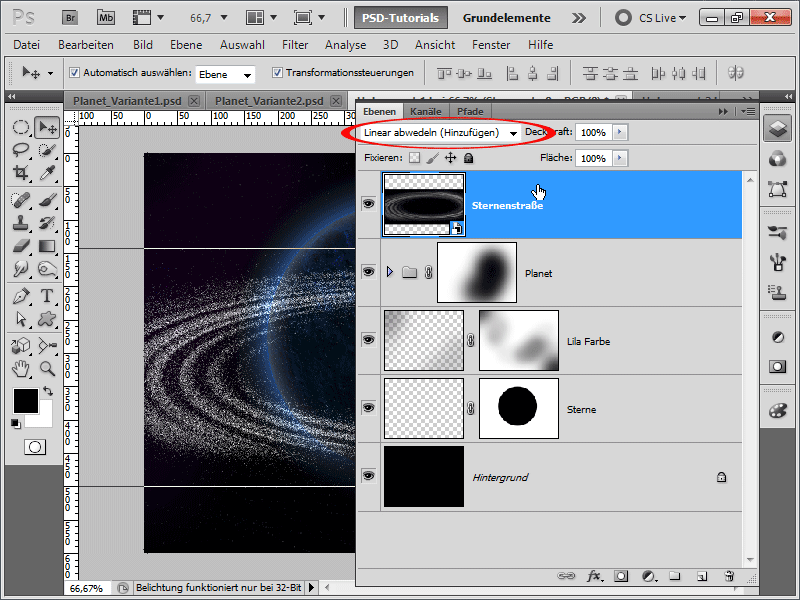
Paso 25:
También puedo rotar fácilmente mi cinturón de asteroides. Luego, agrego una máscara de capa a mi capa.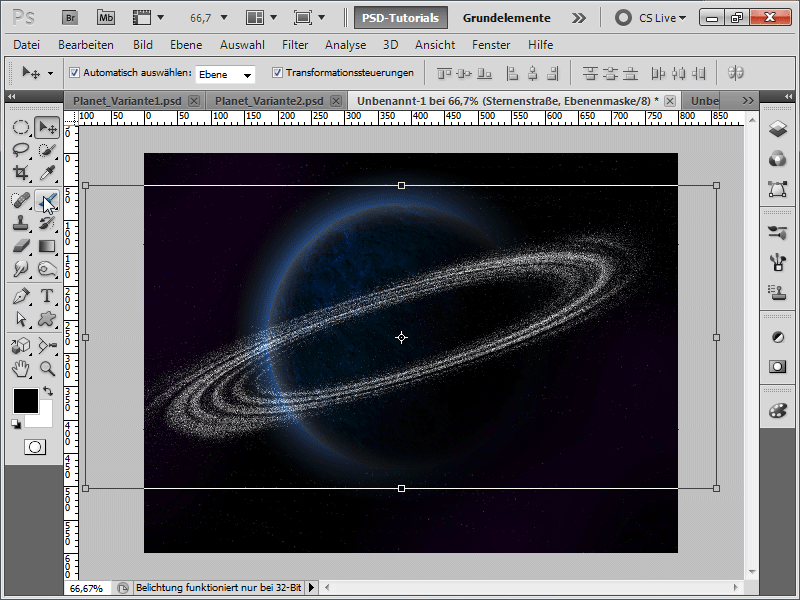
Paso 26:
Ahora oculto la parte trasera con un pincel negro grande y suave.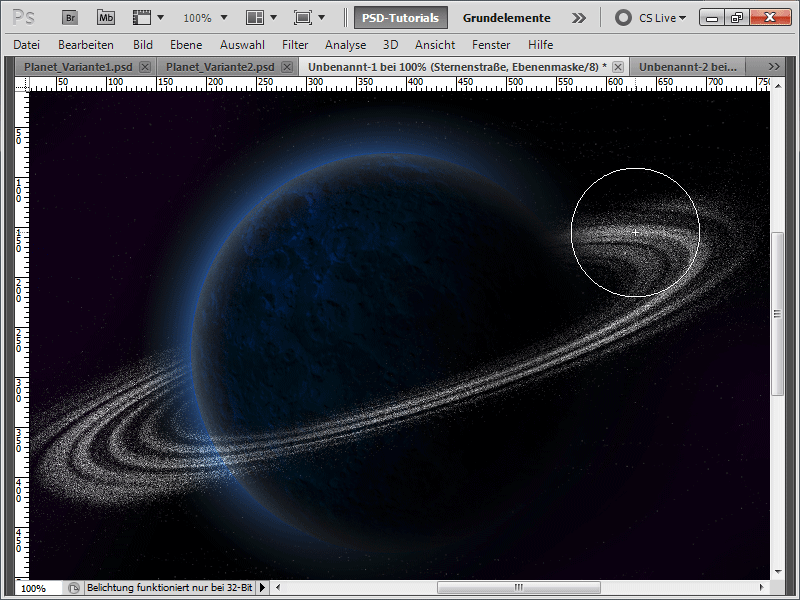
Paso 27:
Al aplicar un modo de superposición diferente a mi textura, como Multiplicar negativo, mi planeta parece mucho más brillante.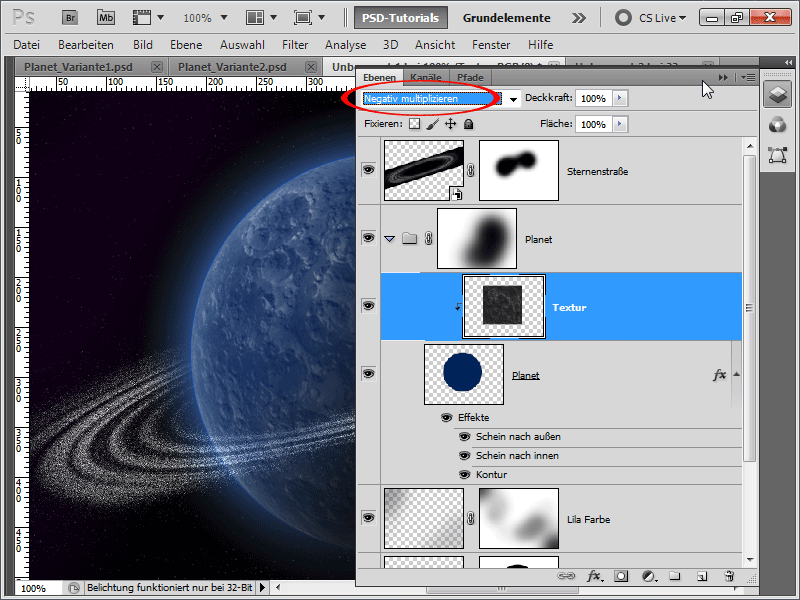
Paso 28:
Sigo viendo el cinturón de asteroides muy claro, por lo que aplico un Desenfoque gaussiano sobre él, el cual, gracias al Objeto inteligente, puedo cambiar/desactivar/eliminar en cualquier momento.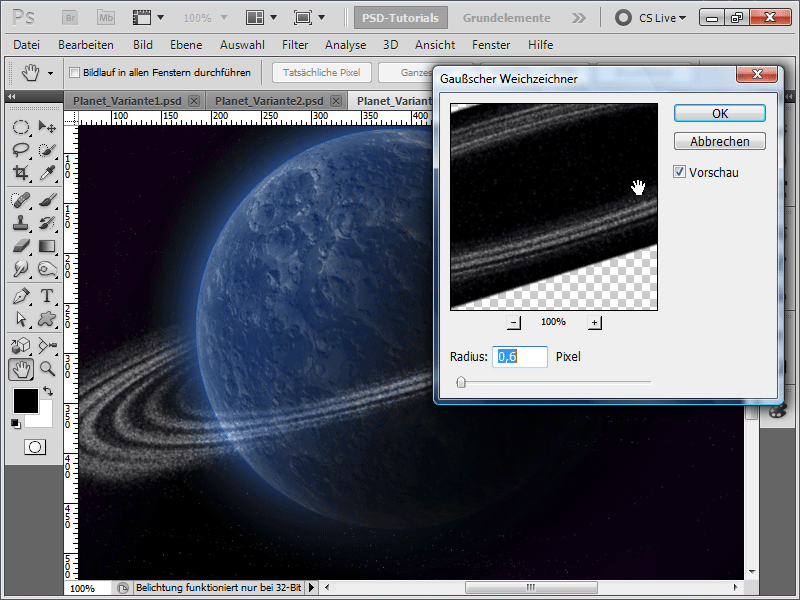
Paso 29:
Al cinturón de asteroides también le añado una máscara de capa y lo desvanezco parcialmente a la derecha, ya que la luz viene de la izquierda. Así es como queda la obra maestra terminada:
Variante 4 - Creación de un planeta explotando
Paso 1:
Primero creo un nuevo documento; el tamaño no importa. Elijo un tamaño muy pequeño de 800x600 píxeles. Si se quisiera imprimir este efecto, se tendría que cambiar la unidad de píxeles a cm y la resolución de 72 a 300 píxeles/pulgada. Luego cargo una textura de piedra y la nombro en el panel de capas como "Textura".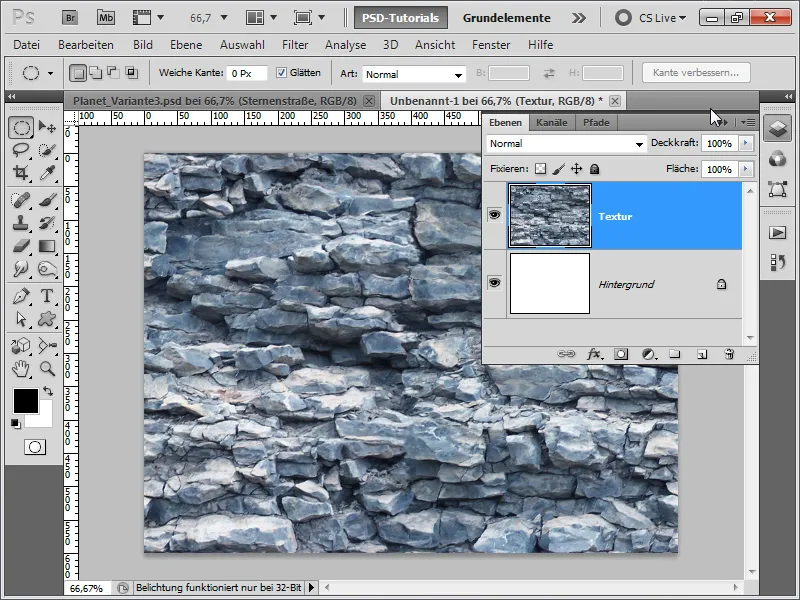
Paso 2:
A partir de aquí se pone raro: Quiero mostrar que la selección de la textura es crucial para el efecto posterior. Por eso grabo los siguientes pasos en una acción, para poder cambiar solo la textura más tarde y obtener el efecto con solo presionar un botón. Así que ahora abro mi panel de acciones y creo una nueva acción llamada "Explosión".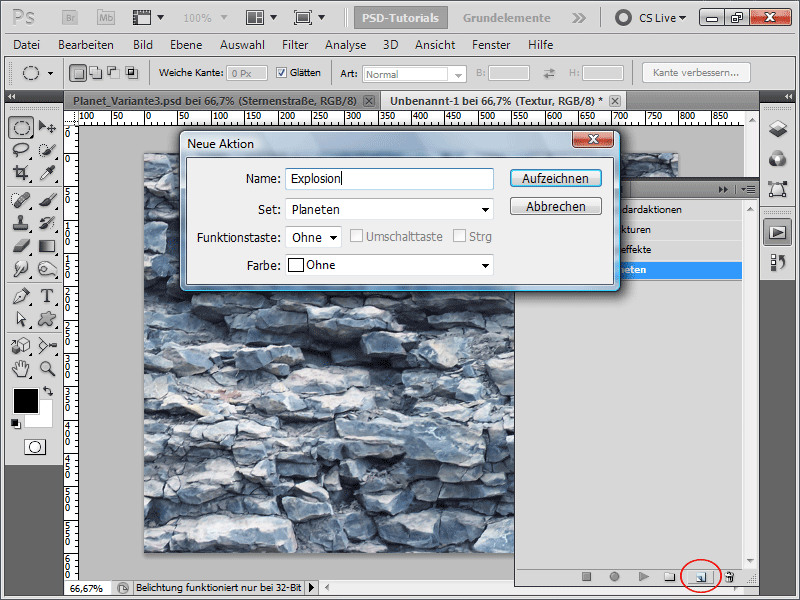
Paso 3:
El primer paso consiste en que pinto mi capa de fondo de negro (lo mejor es presionar la tecla D con la capa de fondo activa, para restablecer los colores estándar, y luego Alt+Retroceso para rellenar la capa de fondo con el color negro).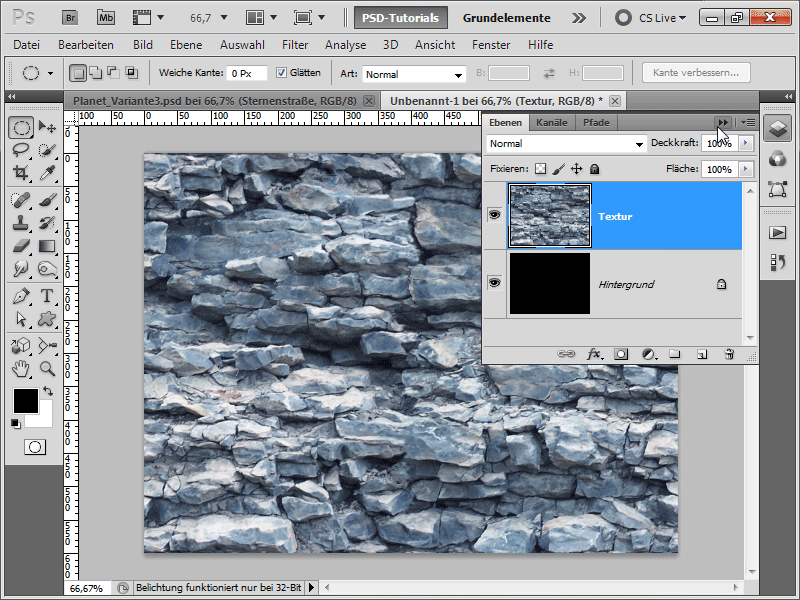
Paso 4:
Ahora creo un círculo con la herramienta de elipse manteniendo presionada la tecla Mayúsculas, invierto la selección con Ctrl+Mayúsculas+I y luego presiono la tecla Suprimir. Luego presiono Ctrl+D para deseleccionar y Ctrl+E para fusionar la capa con la de abajo.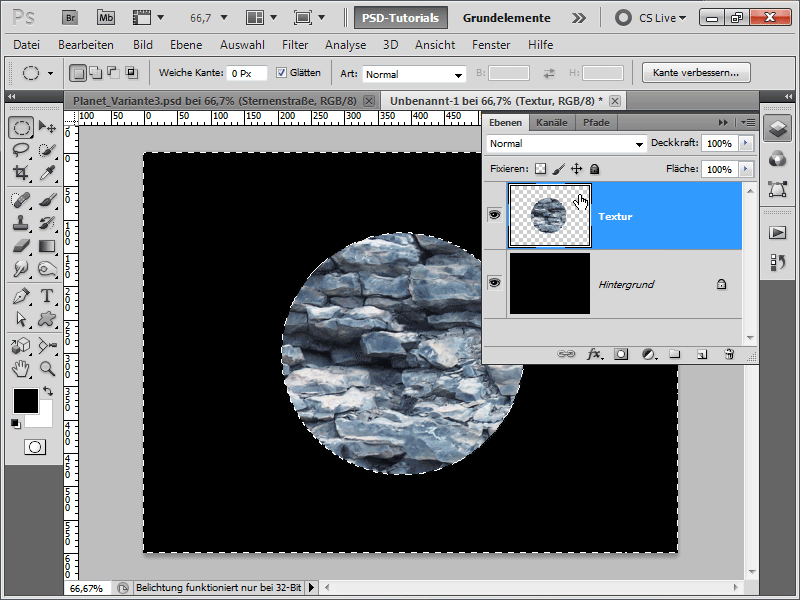
Paso 5:
Luego voy al menú de filtros, y selecciono las coordenadas polares en Filtro>Distorsionar>Coordenadas polares.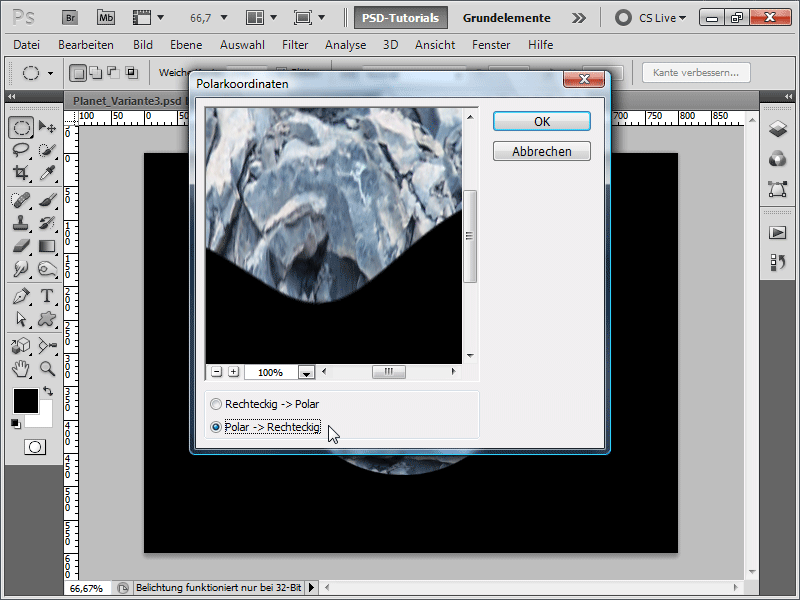
Paso 6:
Después giro la imagen en el sentido de las agujas del reloj.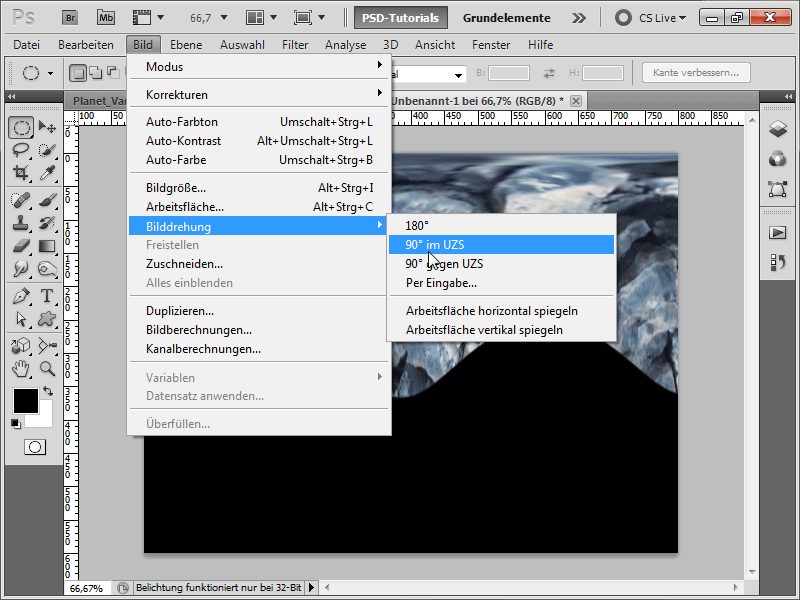
Paso 7:
Ahora nuevamente en el menú de filtros: Filtro>Estilizar>Viento. Ejecuto el filtro dos veces (Consejo: Simplemente presiona Ctrl+F para repetir el último filtro).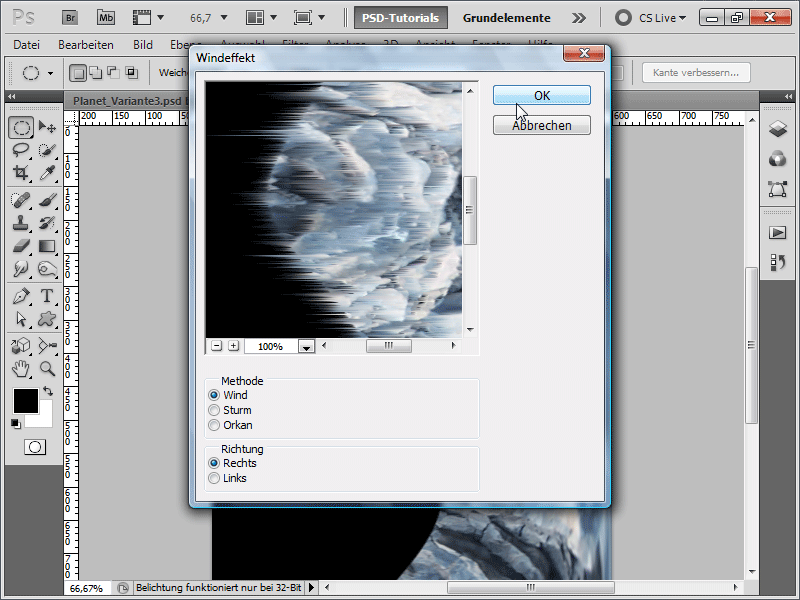
Paso 8:
Ahora tengo que girar la imagen nuevamente.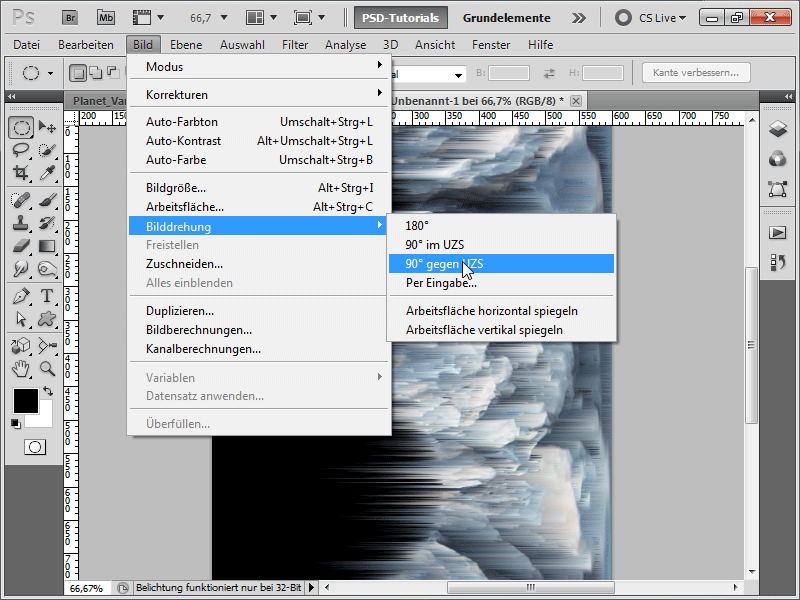
Paso 9:
También debo restablecer las coordenadas polares seleccionando la opción Rectangular>Polar.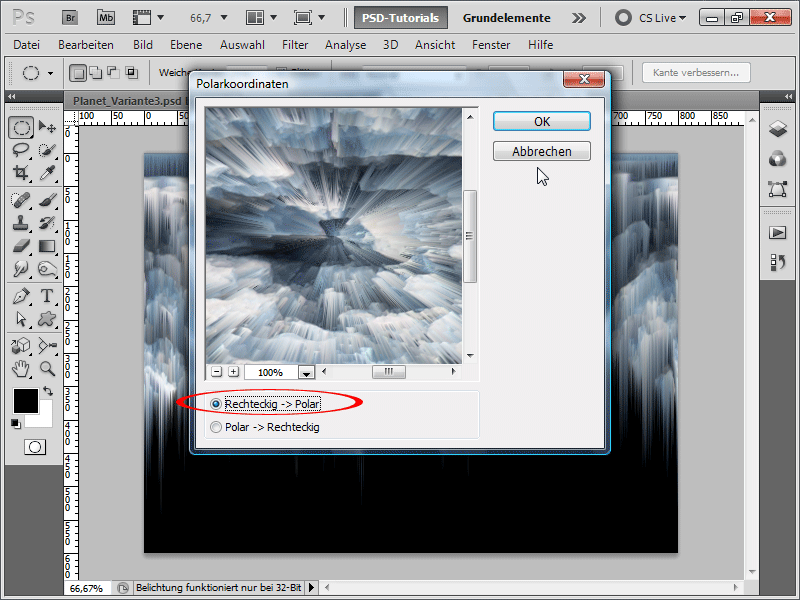
Paso 10:
Luego voy al panel de capas, duplico mi capa con Ctrl+J y luego aplico el filtro Desenfoque radial en mi copia de la capa.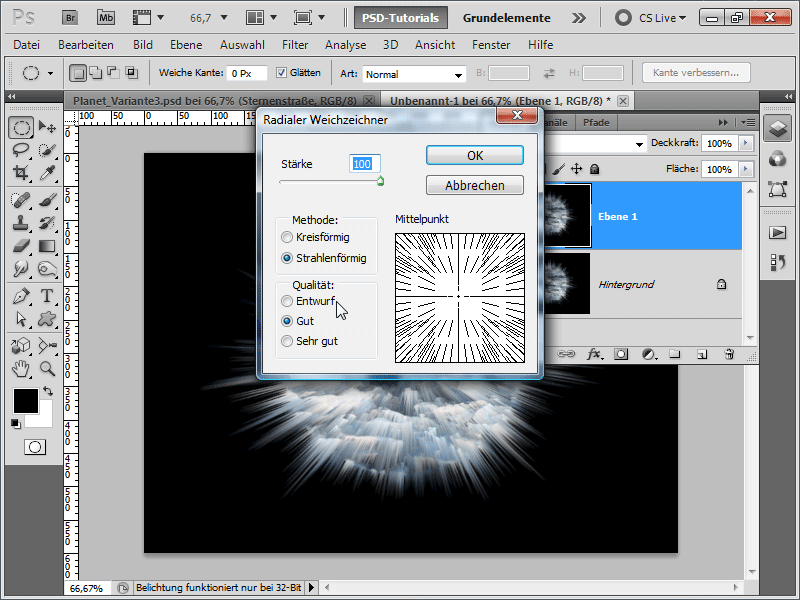
Paso 11:
Ahora cambio rápidamente el modo de superposición a Aclarar y reduzco la opacidad al 56%.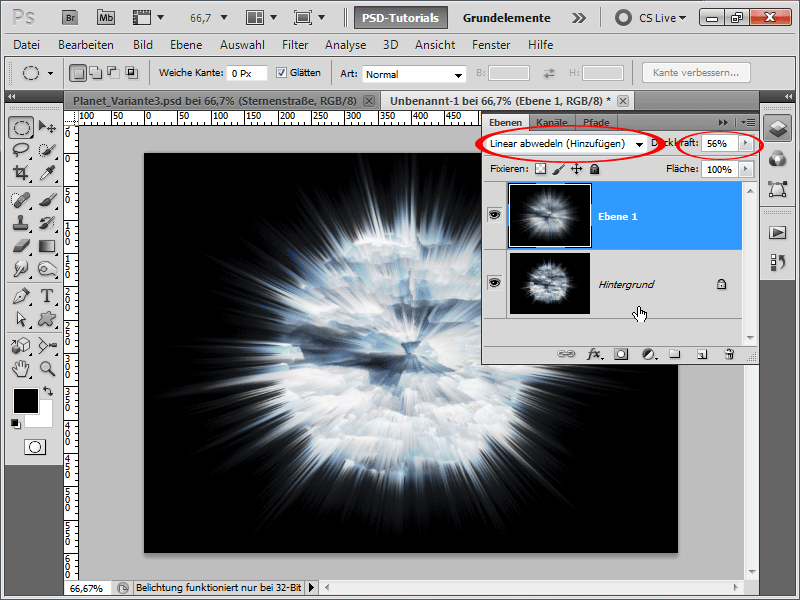
Paso 12:
Luego agrego una capa de ajuste de Equilibrio de color (en el panel de capas hay un icono correspondiente en la parte inferior). Ingreso los siguientes valores: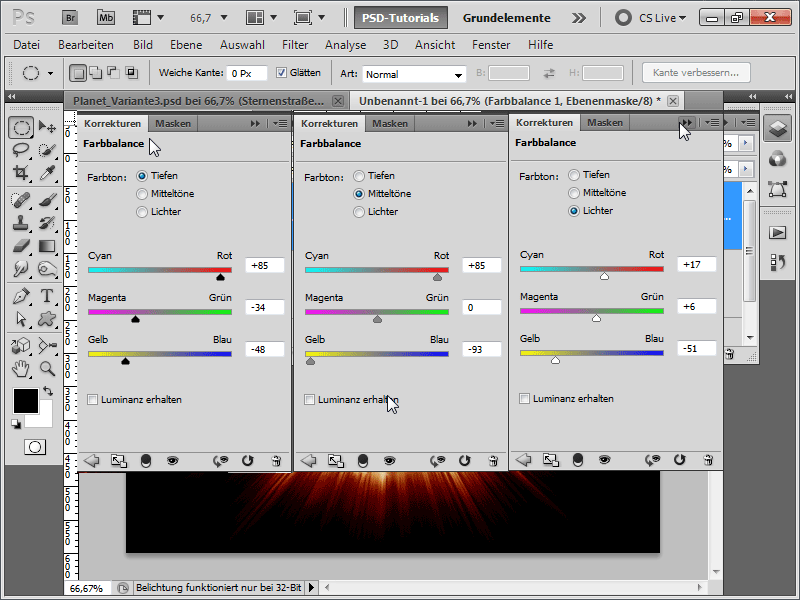
Paso 13:
Puedo finalizar la acción ahora.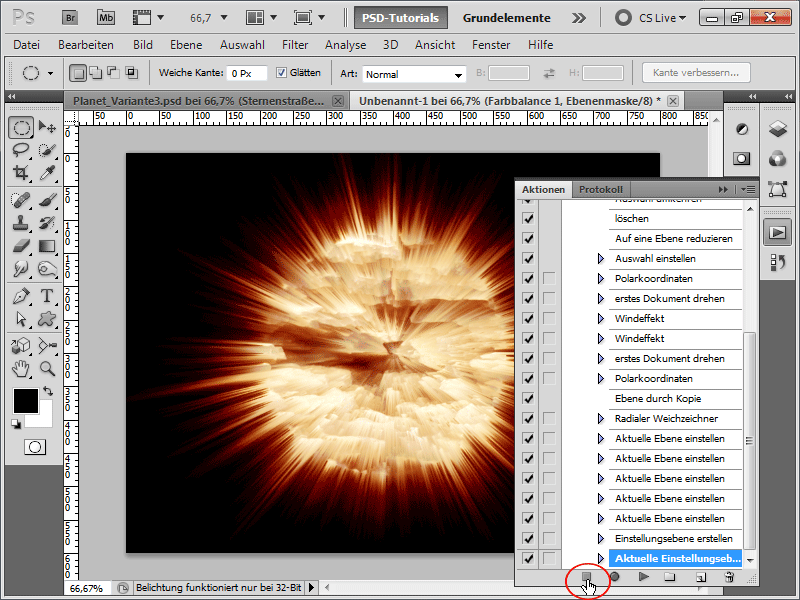
Paso 14:
En vista al 100%, el resultado se verá así: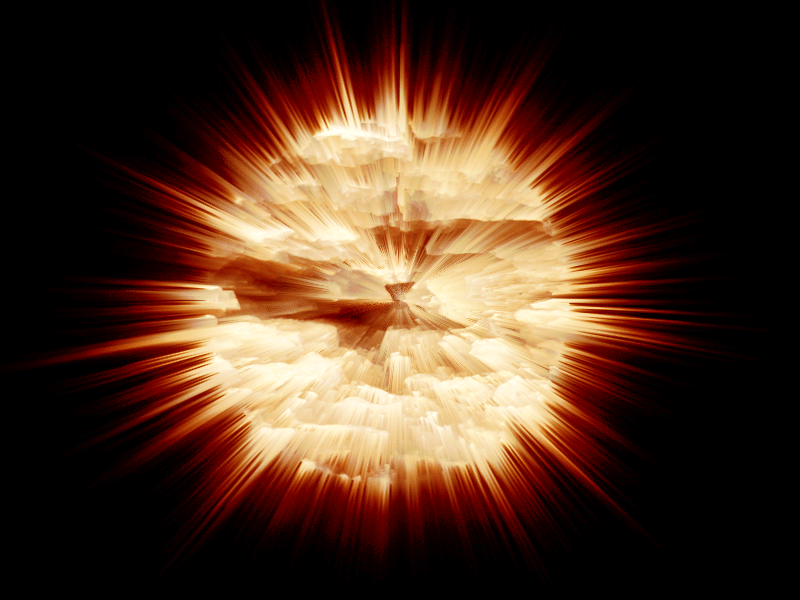
Paso 15:
Así que ahora crearé un nuevo documento, nuevamente en 800x600, arrastraré una textura a mi documento y nombraré la capa "Textura". Después, puedo reproducir la acción recién grabada.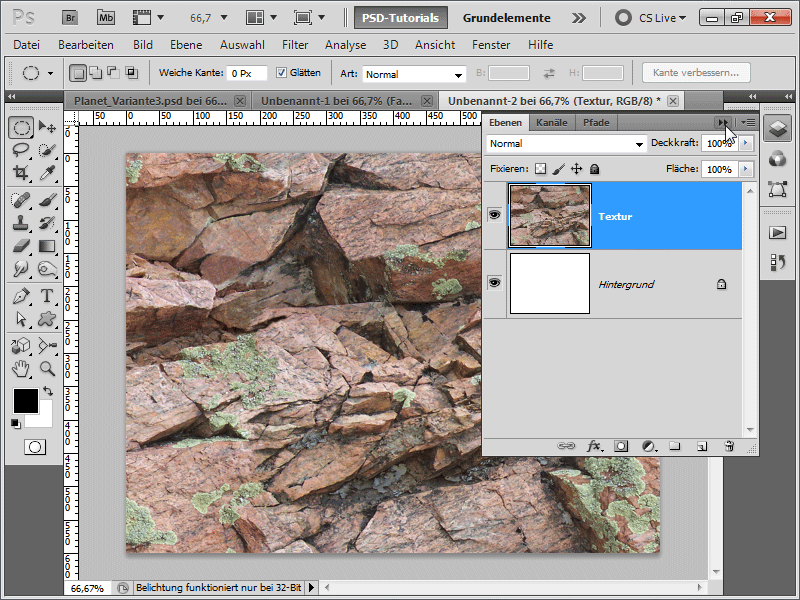
Paso 16:
Luego, el resultado se verá así: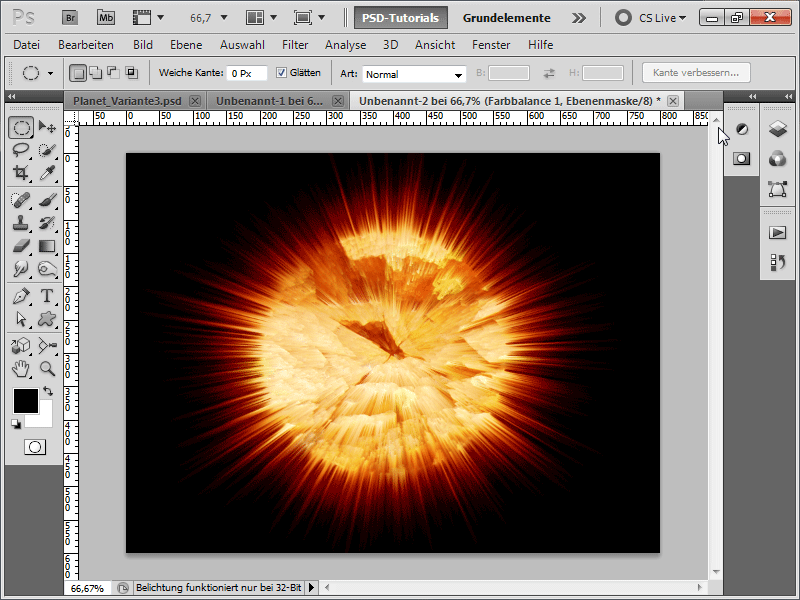
Paso 17:
O con esta textura …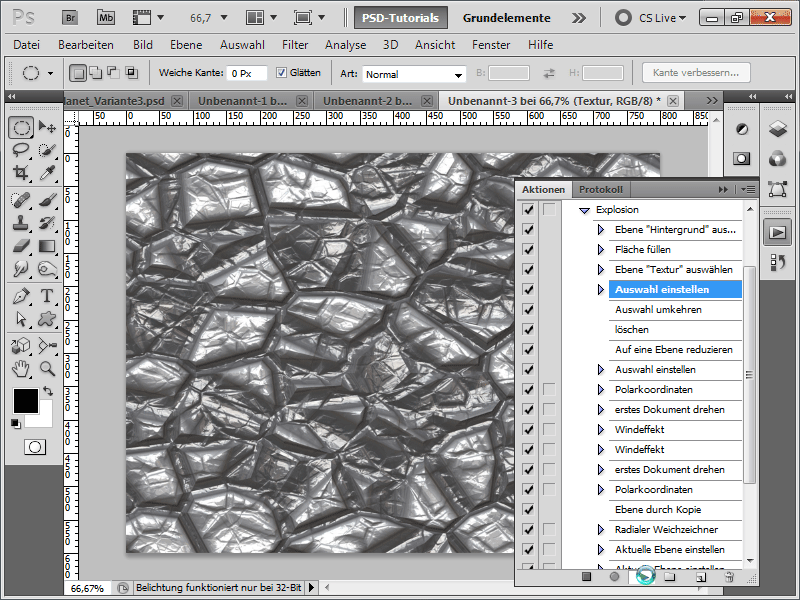
Paso 18:
… el resultado será así: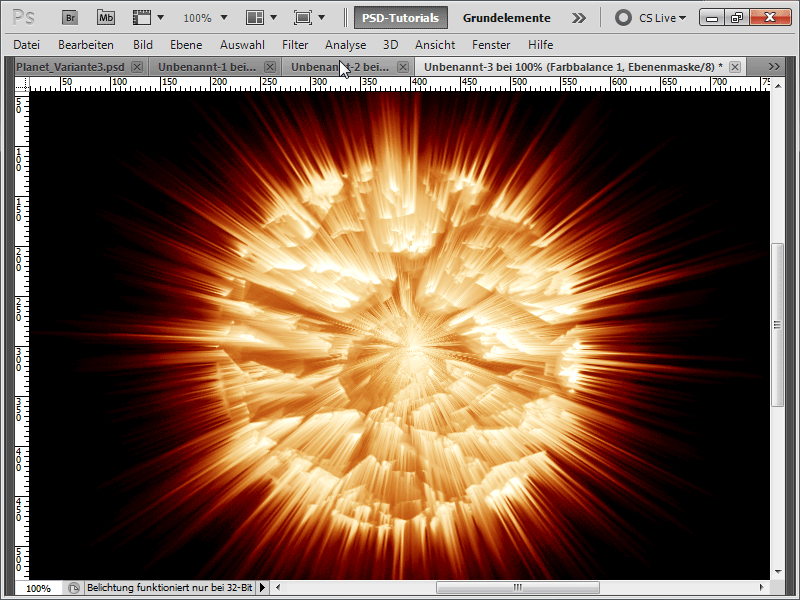
Espero que este tutorial haya demostrado lo rápido que se puede crear planetas diversos con efectos adicionales. Adjunto el archivo de acción del planeta explotando como archivo de trabajo.


